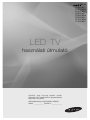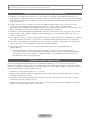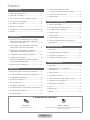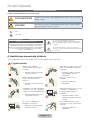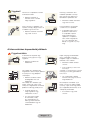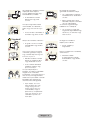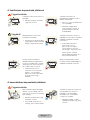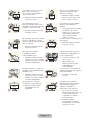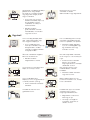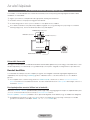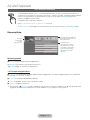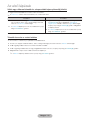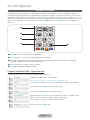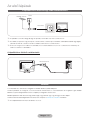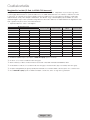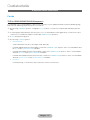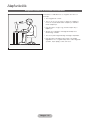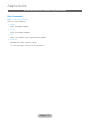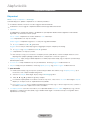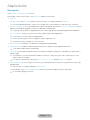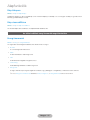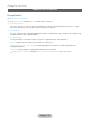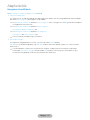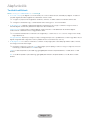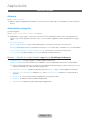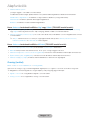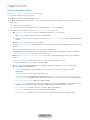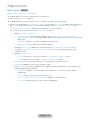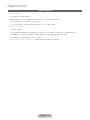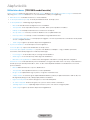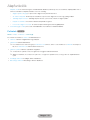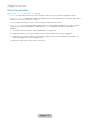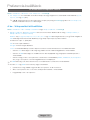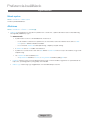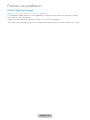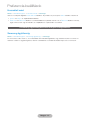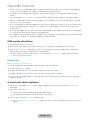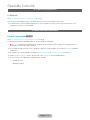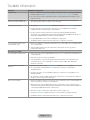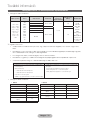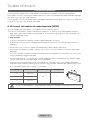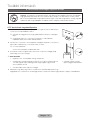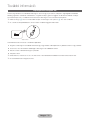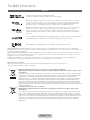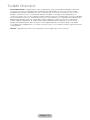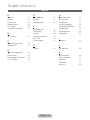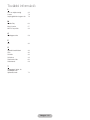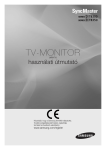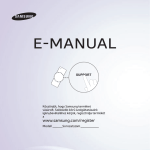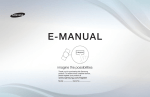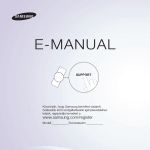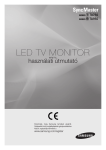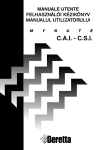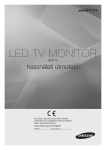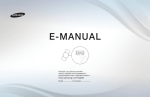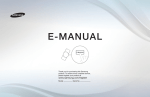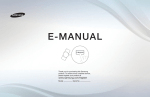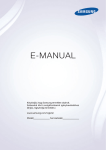Download Samsung T31D310EW Felhasználói kézikönyv
Transcript
TD310
T24D310ES
T24D310EW
T24D310EX
T28D310ES
T28D310EW
T28D310EX
T31D310EW
T31D310EX
LED TV
használati útmutató
Köszönjük, hogy Samsung terméket vásárolt.
_Szélesebb körű szolgáltatásaink igénybevételéhez
regisztrálja a terméket a
www.samsung.com/register oldalon.
Modell: _____________ Sorozatsz.: _____________
A jelen Használati útmutatóban szereplő képek csak illusztrációk, és eltérhetnek az Ön által megvásárolt termék megjelenésétől. A
termék kivitele és műszaki jellemzői előzetes értesítés nélkül megváltozhatnak.
A digitális televízióval kapcsolatos figyelmeztetés
1. A digitális TV-hez (DVB) kapcsolódó funkciók csak azokban az országokban, illetve régiókban érhetők el, ahol
DVB-T (MPEG2 és MPEG4 AVC) digitális földi jeleket sugároznak, illetve ahol elérhető a kompatibilis DVB-C (MPEG2
és MPEG4 AAC) kábeltelevízió-szolgáltatás. A DVB-T vagy DVB-C jelek vételének lehetőségét illetően tájékozódjon a
helyi szolgáltatónál.
2. A DVB-T nem más, mint az európai konzorciumnak a földfelszíni digitális televíziós műsorszórásra vonatkozó
szabványa, a DVB-C pedig a kábeles digitális műsorszórásra vonatkozó szabvány. Azonban ebben a
specifikációban nem szerepel néhány megkülönböztetett funkció, például az EPG (elektronikus műsorújság), a VOD
(igény szerinti videoszolgáltatás) stb. Így ezek a funkciók jelenleg nem használhatók.
3. Jóllehet ez a TV-készülék megfelel a legújabb DVB-T és DVB-C szabványoknak (2008. augusztus), nem garantált,
hogy a jövőben is meg fog felelni a mindenkori DVB-T földi digitális és a DVB-C kábeles digitális műsorszórásra
vonatkozó szabványoknak.
4. Attól függően, hogy mely országban, illetve régióban használják a TV-készüléket, bizonyos kábeltelevízió-szolgáltatók
külön díjat számolhatnak fel ezért a szolgáltatásért, az előfizetőnek pedig szerződést kell kötnie a szolgáltatóval.
5. Előfordulhat, hogy a digitális TV-készülék bizonyos funkciói egyes országokban vagy régiókban nem érhetők el, és
hogy a DVB-C bizonyos kábelszolgáltatók esetén nem működik megfelelően.
6. Amennyiben további információra van szüksége, kérjük, lépjen kapcsolatba a legközelebbi Samsung
ügyfélszolgálattal.
✎✎A TV-készülék vételi minőségét befolyásolhatják az egyes országok műsorszórási eljárásai között
tapasztalható eltérések. A TV-készülék teljesítményével kapcsolatban forduljon a legközelebbi SAMSUNG
forgalmazóhoz vagy a Samsung telefonos ügyfélszolgálatához, hogy kiderüljön, lehet-e rajta javítani a tvkészülék beállításainak újrakonfigurálásával.
Állóképre vonatkozó figyelmeztetés
Kerülje az állóképek (például jpeg képfájlok) vagy állóképelemek (például tv-csatorna logója, panoráma vagy 4:3
képformátum, tőzsdei információs vagy hírsáv a képernyő alján stb.) megjelenítését a képernyőn. Ugyanazon állókép
folyamatos megjelenítése szellemképeket okozhat a LED-képernyőn, rontva a képminőséget. Ha csökkenteni szeretné
ennek mértékét, kérjük, tartsa be az alábbi javaslatokat:
•• Ne nézze hosszú időn keresztül ugyanazt a tv-csatornát.
•• Mindig próbálja meg teljes képernyőn megjeleníteni a képet. A lehető legjobb illeszkedés beállításához használja a
TV-készülék Képformátum menüjét.
•• Csökkentse a kívánt képminőség eléréséhez szükséges minimumra a fényerő és a kontraszt értékét. A magas
értékek felgyorsíthatják a kiégési folyamatot.
•• Rendszeresen használja a TV-készülék összes olyan funkcióját, amely mérsékli a képernyőbeégést és a képernyő
kiégését. A további részleteket lásd az e-Manualban.
Magyar - 2
Tartalom
Az első lépések
yy Biztonsági óvintézkedések......................................... 4
yy Tartozékok és kábelek.............................................. 11
yy A TV-vezérlő használata (kezelőpanel-gomb)............ 12
yy Az INFO gomb (Now & Next guide
(Jelenlegi és következő műsor)) használata.............. 43
yy A Csatorna menü kiválasztása................................. 43
yy Egyéb funkciók........................................................ 47
yy A normál távvezérlő gombjai.................................... 13
Preferencia-beállítások
yy Az e-Manual használata........................................... 15
yy A pontos idő beállítása............................................. 52
yy Navigálás a menüben............................................... 17
yy Az Automatikus kikapcsolás funkció........................ 53
yy A tápkábel és az antenna vagy kábel csatlakoztatása.18
yy Energiatakarékos megoldások................................. 55
yy Beállítás................................................................... 18
yy Program zárolása..................................................... 56
yy Egyéb funkciók........................................................ 57
Csatlakoztatás
yy Csatlakozás AV-eszközökhöz (Blu-ray lejátszók,
DVD-lejátszók stb.) (T24D310EW T28D310EW
T24D310EX T28D310EX)......................................... 19
yy Kapcsolódás audioeszközökhöz (T24D310EW
T28D310EW T24D310EX T28D310EX).................... 21
yy Kapcsolódás számítógéphez (T24D310EW
T28D310EW T24D310EX T28D310EX).................... 22
yy Csatlakozások (T31D310EW T31D310EX)............... 23
yy Csatlakozások (TD310ES)........................................ 24
yy Csatlakozás COMMON INTERFACE foglalathoz
(a készülék kártyafoglalatához)................................. 25
yy A bemeneti forrás módosítása................................. 27
yy Terméktámogatás menü.......................................... 59
yy A Samsung ügyfélszolgálat elérhetőségének
megjelenítése........................................................... 61
Speciális funkciók
yy Alkalmazás.............................................................. 62
yy Fényképek/videók/zene lejátszása........................... 64
yy Az e-Manual megjelenítése...................................... 67
yy A Futball üzemmód használata................................ 67
További információ
yy Hibaelhárítás............................................................ 68
yy Támogatott felirat- és médialejátszási
fájlformátumok......................................................... 72
Alapfunkciók
yy Megfelelő testtartás a készülék használatakor.......... 28
yy Az előre beállított kép üzemmód megváltoztatása.... 29
yy A képbeállítások módosítása.................................... 30
yy A Képméret módosítása.......................................... 31
yy Kép a képben (PIP).................................................. 32
yy A képopciók módosítása......................................... 33
yy Az előre beállított hang üzemmód megváltoztatása.. 35
yy Hangbeállítások módosítása.................................... 36
yy Teletext funkció........................................................ 74
yy A fali konzol felszerelése........................................... 75
yy A TV-készülék biztonságos rögzítése a falon............ 76
yy A telepítés helyének biztosítása................................ 77
yy Lopásgátló Kensington-zár...................................... 78
yy Licenc...................................................................... 79
yy Műszaki leírás.......................................................... 81
yy Mutató..................................................................... 82
yy Csatornák tárolása................................................... 40
A szimbólumok jelentése
Megjegyzés
Részletes útmutató
További információt jelöl.
Itt elérheti a képernyőmenü megfelelő almenüjének megnyitására
vonatkozó utasításokat.
Magyar - 3
Az első lépések
Biztonsági óvintézkedések
A biztonsági óvintézkedéseknél használt ikonok
FIGYELMEZTETÉS
Az ezzel az ikonnal jelölt óvintézkedések be nem tartása súlyos vagy halálos
sérülést okozhat.
VIGYÁZAT!
Az ezzel az ikonnal jelölt óvintézkedések be nem tartása személyi sérülést
vagy a készülék károsodását okozhatja.
Tilos!
Tartsa be.
VIGYÁZAT!
Ez a jel a készülék belsejében uralkodó
magasfeszültségre figyelmeztet. Semmiképpen ne
érjen a készülék belsejében található alkatrészekhez.
Veszélyes.
ÁRAMÜTÉSVESZÉLY. NE NYISSA KI!
VIGYÁZAT: AZ ÁRAMÜTÉS KOCKÁZATÁNAK CSÖKKENTÉSE
ÉRDEKÉBEN NE TÁVOLÍTSA EL A BURKOLATOT (VAGY
HÁTLAPOT). A KÉSZÜLÉK NEM TARTALMAZ A FELHASZNÁLÓ
ÁLTAL JAVÍTHATÓ ALKATRÉSZEKET. A JAVÍTÁST BÍZZA
KÉPZETT SZAKEMBERRE.
Ez a jel arra figyelmeztet, hogy fontos útmutatás
olvasható a termék működésével és karbantartásával
kapcsolatban.
A tápellátáshoz kapcsolódó jelölések
✎✎Az alábbi képek illusztrációk, és típustól és országtól függően eltérőek lehetnek.
Figyelmeztetés
Kerülje a sérült tápkábel,
csatlakozódugó vagy laza aljzat
használatát.
Lehetőleg ne csatlakoztasson több
elektromos berendezést egyetlen
fali aljzatba.
•• Ellenkező esetben áramütést
vagy tüzet okozhat.
•• Ellenkező esetben a fali aljzat
túlmelegedése miatt tűz
keletkezhet.
Szorosan csatlakoztassa a
tápkábelt.
Kerülje a tápkábel nedves kézzel
történő csatlakoztatását és
kihúzását.
•• Ellenkező esetben áramütést
okozhat.
•• Ellenkező esetben tűz
keletkezhet.
!
A tápkábelt csak földelt fali aljzatba
csatlakoztassa (csak 1. szigetelési
osztályba tartozó berendezéseknél).
!
Lehetőleg ne hajlítsa és ne csavarja
meg túlzottan a tápkábelt, és
ne tegyen nehéz tárgyakat a
tápkábelre.
•• Ellenkező esetben áramütést
vagy sérülést okozhat.
•• Ellenkező esetben a sérült
tápkábel áramütést vagy tüzet
okozhat.
Tartsa távol a tápkábelt és a
terméket a hőforrásoktól.
Ha a tápkábel érintkezői vagy a
fali aljzat poros, egy száraz ruhával
törölje le.
•• Ellenkező esetben áramütést
vagy tüzet okozhat.
!
Magyar - 4
•• Ellenkező esetben tűz
keletkezhet.
Vigyázat!
Ne húzza ki a tápkábelt a termék
működése közben.
•• Ellenkező esetben az
áramütés miatt a termék
megrongálódhat.
Kizárólag a vállalatunk által
mellékelt tápkábelt használja.
Ne használja más elektromos
berendezés tápkábelét sem.
!
Amikor kihúzza a tápkábelt a fali
aljzatból, mindig a dugasznál és ne
a kábelnél fogva húzza azt.
!
•• Ellenkező esetben áramütést
vagy tüzet okozhat.
•• Ellenkező esetben áramütést
vagy tüzet okozhat.
Könnyen elérhető fali aljzatba
csatlakoztassa a tápkábelt.
!
•• A termékkel kapcsolatos
probléma esetén húzza
ki a tápkábelt, teljesen
megszüntetve ezzel a
tápellátást. A tápellátás
nem szűnik meg teljesen,
ha csak a terméken lévő
bekapcsológombot nyomja
meg.
A felszereléshez kapcsolódó jelölések
Figyelmeztetés
A termékre ne helyezzen égő
gyertyát, szúnyogriasztót vagy
cigarettát.
•• Ellenkező esetben tűz
keletkezhet.
Kérjen meg egy felszerelésben
jártas szakembert vagy egy
megfelelő céget, ha szeretné a
terméket a falra szerelni.
!
Ne szerelje fel a terméket nem
megfelelően szellőző helyre, például
könyvespolcra vagy beépített
szekrénybe.
•• Ellenkező esetben a belső
túlmelegedés miatt tűz
keletkezhet.
Ne szerelje fel a terméket olyan
helyre, amely nem stabil, vagy
amely erős rezgéseknek van kitéve,
például instabil vagy ferde polcra.
•• A termék leeshet, és
megrongálódhat vagy
sérüléseket okozhat.
•• Ellenkező esetben sérülést
okozhat.
•• Csak szabványos fali konzolt
használjon.
A termék csomagolásához használt
műanyag zacskókat gyermekektől
tartsa távol.
•• Ha a gyermekek a fejükre
húzzák a műanyag zacskókat,
megfulladhatnak.
Ne szerelje fel a terméket olyan
helyre, ahol porral, nedvességgel
(szauna), olajjal, füsttel vagy vízzel
(esőcseppekkel) érintkezhet, és ne
szerelje be járművekbe.
•• Ez áramütést vagy tüzet
okozhat.
•• Ha olyan helyre szereli
fel a terméket, amely
erős rezgéseknek van
kitéve, gondok lehetnek
a működésében vagy tűz
keletkezhet.
Magyar - 5
Ne szerelje fel a terméket közvetlen
napfénynek kitett helyre és
hőforrás (például kandalló vagy
fűtőberendezés) közelébe.
Ne szerelje fel a terméket
gyermekek által elérhető helyre.
•• Ha a gyermekek hozzáérnek, a
termék leeshet és sérüléseket
okozhat.
•• Ez lerövidítheti a termék
élettartamát vagy tüzet
okozhat.
•• Mivel a termék elülső része
nehezebb, helyezze a terméket
sima és stabil felületre.
Az antennát nagyfeszültségű
kábelektől távol szerelje fel.
Ott hajlítsa meg lefelé a kültéri
antennakábelt, ahol bevezeti a
házba, hogy az esővíz ne folyjon
be.
•• Ha esővíz kerül a termékbe, az
áramütést vagy tüzet okozhat.
!
Vigyázat!
!
Ne ejtse le a terméket szállításkor.
•• Ez gondot okozhat a termék
működésében vagy sérülést
okozhat.
Ha konzolra vagy polcra helyezi
a terméket, győződjön meg róla,
hogy a termék eleje nem lóg túl a
konzolon, ill. polcon.
•• Ellenkező esetben a termék
leeshet, és meghibásodhat
vagy sérüléseket okozhat.
SAMSUNG
!
•• Csak a termék méretének
megfelelő szekrényt vagy
polcot használjon.
Ha olyan helyre helyezi a
terméket, ahol jelentős mértékben
megváltoznak a működési
körülmények, a környezet változása
miatt komoly minőségi probléma
merülhet fel. Ilyen esetben a termék
felszerelése előtt egyeztessen
szerviztechnikusaink egyikével.
•• Olyan helyek, ahol sok a
mikroszkopikus por vagy
a vegyi anyag, ahol túl
magas vagy túl alacsony
a hőmérséklet, magas a
páratartalom, ill. repülőterek
vagy olyan állomások, ahol
a terméket folyamatosan
használják.
Magyar - 6
•• Ha az antenna hozzáér egy
nagyfeszültségű kábelhez vagy
ráesik arra, az áramütést vagy
tüzet okozhat.
Ne tegye le a terméket a
képernyővel a föld felé.
•• Emiatt a képernyő
megsérülhet.
Bánjon körültekintően a termékkel,
amikor leteszi.
•• Ellenkező esetben
gondok lehetnek a termék
működésében, vagy sérülést
okozhat.
A tisztításhoz kapcsolódó jelölések
Figyelmeztetés
A termék tisztítása előtt húzza ki a
tápkábelt.
A termék tisztításakor ne
permetezze közvetlenül a vizet a
termék alkatrészeire.
•• Ellenkező esetben áramütést
vagy tüzet okozhat.
•• Biztosítsa, hogy ne kerülhessen
víz a termékbe.
!
•• Ellenkező esetben tüzet
vagy áramütést okozhat, ill.
gondok lehetnek a termék
működésében.
Vigyázat!
Ne permetezze a tisztítószert
közvetlenül a termékre.
•• Ennek hatására elszíneződhet
vagy megkarcolódhat a termék
külseje, vagy leválhat a panel.
A termék tisztításakor húzza ki a
tápkábelt, és használja a termékhez
mellékelt törlőkendőt a termék
tisztításához.
!
•• A készülék tisztításához
ne használjon viaszt,
benzolt, alkoholt, hígítót,
szúnyogriasztót, illatosítót,
kenőanyagot vagy tisztítószert.
Ezek hatására a termék
külseje eldeformálódhat, és a
lenyomatok leválhatnak.
Ha nem sikerül a terméket a
mellékelt kendővel megtisztítania,
törölje át a terméket puha, nedves,
„kizárólag monitorok tisztításához
való szerrel” átitatott ruhával.
!
Mivel a termék külseje könnyen
összekarcolódik, mindenképpen a
mellékelt törlőkendőt használja.
•• Ha kizárólag monitorok
tisztításához való szer nem
kapható, 1:10 arányban
hígítson fel tisztítószert vízzel,
és azzal tisztítsa meg a
terméket.
A használathoz kapcsolódó jelölések
Figyelmeztetés
Mivel a termék nagyfeszültséggel
üzemel, soha ne szerelje szét, ne
javítsa és ne módosítsa a terméket
saját kezűleg.
•• Ellenkező esetben tüzet vagy
áramütést okozhat.
A termék mozgatásához kapcsolja
ki a készüléket, és húzza ki a
tápkábelt, az antennakábelt
és minden más, a termékhez
csatlakoztatott kábelt.
!
•• Ha a termék javítására van
szükség, hívja a márkaszervizt.
Magyar - 7
•• Ellenkező esetben a sérült
tápkábel áramütést vagy tüzet
okozhat.
Ha a termék szokatlan zajt hallat,
égett szaga van vagy füstöl,
azonnal húzza ki a tápkábelt, és
hívja a márkaszervizt.
!
Biztosítsa, hogy gyermekek ne
tudjanak ráakaszkodni vagy
felmászni a termékre.
•• Ellenkező esetben a termék
leeshet, és ezzel súlyos vagy
halálos sérülést okozhat.
•• Ellenkező esetben áramütést
vagy tüzet okozhat.
Ha a termék leesik, vagy a
burkolata megsérül, kapcsolja ki a
készüléket, és húzza ki a tápkábelt.
Forduljon a márkaszervizhez.
Ne helyezzen tárgyakat, például
játékokat vagy süteményt a
termékre.
•• Ha egy gyermek ráakaszkodik
a termékre, hogy valamit
levegyen róla, az adott tárgy
vagy a termék leeshet, és
súlyos vagy akár halálos
sérülést is okozhat.
Ne ejtsen semmit a termékre, és ne
lökje meg azt.
•• Ellenkező esetben tüzet vagy
áramütést okozhat.
Mennydörgés vagy villámlás esetén
húzza ki a tápkábelt, és semmi
esetre se érjen az antennakábelhez,
mert az veszélyes.
!
•• Ellenkező esetben áramütést
vagy tüzet okozhat.
•• Ellenkező esetben áramütést
vagy tüzet okozhat.
Ne mozgassa a terméket
a tápkábelnél vagy az
antennakábelnél fogva.
Gázszivárgás esetén ne nyúljon a
termékhez és a tápkábelhez, és
azonnal szellőztessen.
•• Ellenkező esetben áramütést
vagy tüzet okozhat, ill. a kábel
sérülése miatt gondok lehetnek
a termék működésében.
GAS
•• Mennydörgés vagy
villámlás esetén ne nyúljon
a tápkábelhez és az
antennakábelhez.
Ne használjon és ne helyezzen el
gyúlékony permetet vagy tárgyakat
a termék közelében.
Ne emelje meg és ne mozgassa a
terméket csak a tápkábelnél vagy a
jelkábelnél fogva.
•• Ellenkező esetben áramütést
vagy tüzet okozhat, ill. a kábel
sérülése miatt gondok lehetnek
a termék működésében.
Ne akadályozza a szellőzést
asztalterítővel vagy függönnyel.
•• Ellenkező esetben a belső
túlmelegedés miatt tűz
keletkezhet.
•• A szikrázás robbanást vagy
tüzet okozhat.
•• Ez robbanást vagy tüzet
okozhat.
100
Ne helyezzen fém tárgyakat
(például evőpálcikákat, érméket
vagy hajtűket) és gyúlékony
tárgyakat a termékbe (a
szellőzőkbe, nyílásokba stb.).
•• Ha víz vagy más anyagok
kerültek a termékbe, kapcsolja
ki a készüléket, húzza ki
a tápkábelt, és forduljon a
márkaszervizhez.
•• Ellenkező esetben
gondok lehetnek a termék
működésében, ill. áramütést
vagy tüzet okozhat.
Magyar - 8
Ne helyezzen folyadékkal teli edényt
(például vázát, virágcserepet,
italosdobozt, kozmetikai terméket
vagy vegyszeres üveget) és fém
tárgyat a termékre.
Ne fejtsen ki erős nyomást
a termékre. A termék
eldeformálódhat vagy megsérülhet.
•• Ha víz vagy más anyagok
kerültek a termékbe, kapcsolja
ki a készüléket, húzza ki
a tápkábelt, és forduljon a
márkaszervizhez.
•• Ellenkező esetben
gondok lehetnek a termék
működésében, ill. áramütést
vagy tüzet okozhat.
Vigyázat!
Ha hosszú ideig állóképet jelenít
meg, a kép megmaradhat vagy
foltot hagyhat a képernyőn.
•• Ha hosszabb ideig nem
használja a terméket, kapcsolja
energiatakarékos módba,
vagy állítsa a képernyőkímélőt
mozgókép módba.
-_!
Állítsa be a terméknek megfelelő
felbontást és frekvenciát.
•• Ellenkező esetben
megerőltetheti a szemét.
!
Ha folyamatosan túl közelről nézi a
képet, az ronthatja a látását.
Ha hosszabb ideig nem használja
a terméket, mert például elutazik,
húzza ki a tápkábelt a fali aljzatból.
•• Ellenkező esetben felgyűlhet
a por, és a túlmelegedés vagy
egy rövidzárlat tüzet vagy
áramütést okozhat.
Ne fordítsa fejjel lefelé a terméket,
és ne mozgassa csak az állványnál
fogva.
•• Ennek hatására a készülék
leeshet, ami a termék
megrongálódását és személyes
sérüléseket okozhat.
Ne használjon párásító vagy
főzőberendezést a termék
közelében.
•• Ellenkező esetben áramütést
vagy tüzet okozhat.
Ha hosszabb ideig nézi a
képernyőt, fontos, hogy pihentesse
a szemét (óránként 5 percig).
!
Mivel a képernyőpanel hosszú
használatot követően forró, ne érjen
hozzá a termékhez.
•• Ezzel csökkentheti szemének
terhelését.
A kisebb tartozékokat tartsa
gyermekektől távol.
Körültekintően járjon el a termék
szögének vagy az állvány
magasságának beállításakor.
•• Megsérülhet, ha beszorul a
keze vagy az ujja.
!
•• Ha túlságosan megdönti
a terméket, az leeshet, és
sérülést okozhat.
Magyar - 9
Ne tegyen nehéz tárgyakat a
termékre.
Fej- vagy fülhallgató használatakor
ne állítsa túl magasra a hangerőt.
•• Ellenkező esetben
gondok lehetnek a termék
működésében, vagy sérülést
okozhat.
Ügyeljen rá, hogy gyermekek
ne vehessék a szájukba a
távvezérlőből kivett elemeket. Az
elemeket tartsa gyermekektől távol.
•• Ha a gyermekek mégis a
szájukba vették az elemeket,
haladéktalanul keresse fel
orvosát.
•• A túl nagy hangerő rontja a
hallását.
Az elemek cseréjekor ügyeljen rá,
hogy a pólusok (+, -) a megfelelő
helyre kerüljenek.
!
Csak az előírt típusú, szabványos
elemeket használjon. Ne használjon
új és használt elemet együtt.
•• Ennek hatására az elem
eltörhet vagy szivároghat,
és tüzet, sérülést vagy
szennyeződést (sérülést)
okozhat.
!
•• Ellenkező esetben az elem
megsérülhet, vagy tüzet,
személyi sérülést vagy kárt
okozhat a belső folyadék
szivárgása miatt.
Az elemek (és akkumulátorok) a
háztartási hulladéktól elkülönítve
kezelendők, és újrafelhasználás
céljából le kell adni őket. Az ügyfél
felelős a használt elemek/lemerült
akkumulátorok leadásáért.
•• Az ügyfél egy közeli
szelektívhulladék-gyűjtő
központban vagy egy
azonos típusú elemeket/
akkumulátorokat árusító helyen
adhatja le a használt elemeket
vagy lemerült akkumulátorokat.
Ne helyezze az adaptert egy másik
adapter tetejére.
Tartsa az adaptert más hőforrásoktól
távol.
•• Ellenkező esetben tűz keletkezhet.
•• Ellenkező esetben tűz keletkezhet.
Az adapter használata előtt távolítsa el a
fóliaborítót.
Ne hagyja, hogy az egyenáramú
adapterbe víz kerüljön vagy nedvessé
váljon.
•• Ellenkező esetben tűz keletkezhet.
•• Fennáll az áramütés vagy tűz
keletkezésének veszélye.
•• Ne használja a készüléket szabad
téren, ahol eső vagy hó érheti.
•• Legyen óvatos, hogy a padló
felmosásakor ne nedvesítse be az
egyenáramú adaptert.
Az adaptert tartsa mindig
megfelelően szellőző helyen.
Ügyeljen rá, hogy az adapter soha ne
érintkezzen vízzel, illetve ne legyen
nedves.
•• Ez hibás működést, áramütést
és tüzet okozhat. Ne használja
az adaptert vízparton, illetve a
szabadban esőzés vagy havazás
idején. Ügyeljen rá, hogy a padló
felmosása miatt az adapter ne
legyen vizes.
!
Magyar - 10
Az első lépések
Tartozékok és kábelek
✎✎Győződjön meg róla, hogy a termék következő tartozékai rendelkezésre állnak. Ha bármelyik tartozék hiányzik,
forduljon a márkakereskedőhöz.
✎✎A tartozékok színe és formája típustól függően eltérhet a képen láthatótól.
✎✎A doboz kicsomagolásakor ellenőrizze, hogy a csomagolóanyagok mögött vagy között nem található-e további
tartozék.
[[[VIGYÁZAT] ÜGYELJEN A MEGFELELŐ CSATLAKOZTATÁSRA, KÜLÖNBEN A VEZETÉKEK
KICSÚSZHATNAK A KÉSZÜLÉKBŐL
•• Távvezérlő és elemek (2 db AAA)
•• Tápkábel
•• Jótállási jegy/Biztonsági útmutató/Rövid telepítési
útmutató/Szabályozási útmutató (modelltől függően)
•• S/W CD
T28D310
T24D310
Az állvány alapja
T28D310
A talp tartóeleme
T31D310EW / T31D310EX
Az állvány alapja
A talp tartóeleme
Magyar - 11
Az első lépések
A TV-vezérlő használata (kezelőpanel-gomb)
A TV-vezérlő, a TV-készülék bal hátsó részén lévő kisméretű, botkormányszerű gomb segítségével távvezérlő nélkül
vezérelheti a TV-készüléket.
✎✎Egyes olyan funkciók, amelyek PIN kódot igényelnek, esetleg nem érhetők el.
✎✎A termék színe és formája típustól függően különbözhet.
✎✎A menü elhagyásához tartsa nyomva a vezérlőt 1 másodpercnél hosszabban.
✎✎Ha a vezérlőt különböző irányokba kívánja léptetni, ügyeljen arra, hogy előzőleg ne nyomja meg. Ha a vezérlőt
előzőleg megnyomja, utána nem lehet különböző irányokba léptetni.
A Media Play kiválasztása
A Menü kiválasztása
m
Forrás kiválasztása
R
P
Vissza
Kikapcsolás
Funkciómenü
A távvezérlő érzékelője
Tv-vezérlő
Készenléti üzemmód
Ne hagyja a TV-készüléket hosszabb időre készenléti üzemmódban (például ha nyaralni megy). A készülék akkor is vesz
fel némi teljesítményt, ha a be-/kikapcsoló gombbal kikapcsolta. Ilyenkor a legjobb, ha megszünteti a tápcsatlakozást.
Kezdeti beállítás
A TV-készülék első bekapcsolásakor a képernyőn egymás után megjelenő üzenetek segítségével végezheti el az
alapbeállításokat. Nyomja meg a POWERP gombot. A beállítás funkció csak akkor érhető el, ha a TV a beállított
jelforrás.
✎✎Ha a telepítés előtt csatlakoztat egy eszközt a HDMI IN 1(STB) csatlakozóhoz, akkor a Csatorna forrásának
típusa automatikusan a következőre változik:. Ha nem szeretné kiválasztani a Set-top box lehetőséget, válassza a
következőt: Antenna.
Ha alaphelyzetbe szeretné állítani ezt a funkciót...
Válassza a Rendszer - Beállítás (Kezdeti beállítás) lehetőséget. Adja meg négyjegyű PIN kódját. Az alapértelmezett jelszó
„0-0-0-0”. A PIN kód módosításához használja a PIN módosítása funkciót.
A Beállítás (MENU → Rendszer) műveletet otthon újból el kell végeznie annak ellenére, hogy az üzletben már elvégezte.
✎✎Ha elfelejtette a PIN kódot, a kód „0-0-0-0”-ra történő visszaállításához nyomja meg a távirányítón az alábbi
gombokat a következő sorrendben: MENU → 8 → 2 → 4 → POWER (be)
Magyar - 12
Az első lépések
A normál távvezérlő gombjai
✎✎A távvezérlő bekapcsoló-, Csatorna és hangerőgombja Braille írással is meg van jelölve, így látássérültek is
használhatják.
A készülék be-, illetve kikapcsolása.
Az elérhető videoforrások megjelenítése
és kiválasztása.
A csatornák közvetlen elérése.
Visszalépés az előző csatornára.
Váltás a Teletext BE, Dupla, Mix vagy KI
opciók között.
A hang ideiglenes kikapcsolása.
A hangerő beállítása.
Csatornaváltás.
A csatornalista megjelenítése a
képernyőn.
A Media Play megtekintése.
Beléphet az Útmutató menübe.
Az OSD (Menü) megnyitása.
Információk megjelenítése a készülék
képernyőjén.
A gyakran használt funkciók gyors
kiválasztása. Ez a gomb egy bizonyos
funkcióval használható.
A kurzor mozgatása, a képernyőn
megjelenő menüelemek kiválasztása, és
a menüben látható értékek módosítása.
Kilépés a menüből.
Visszalépés az előző menübe.
Ezeket a gombokat a TV-képernyőn
megjelenő utasításoknak megfelelően
használja.
E-MANUAL: Az e-Manual megjelenítése.
P.SIZE: Megadhatja a Képméret
beállítást.
AD/SUBT.: A hangos ismertetés
be- és kikapcsolása (nem minden
régióban érhető el). / Digitális feliratok
megjelenítése.
Ezek a gombok egy bizonyos funkcióval
használhatók.
Magyar - 13
Az első lépések
Az elemek behelyezése (elemek mérete: AAA)
Az elemek pólusainak meg kell egyezniük az elemtartón látható szimbólumokkal.
✎✎MEGJEGYZÉS
•• Úgy helyezze be az elemeket, hogy a pólusok (+/-) az elemtartón látható jelzéseknek megfelelő helyre kerüljenek.
•• A távvezérlőt a készüléktől számított 7 méteren belül használja.
•• Az erős fény ronthatja a távvezérlő teljesítményét. Kerülje a használatát fluoreszkáló fény vagy neonfényjelek
közelében.
•• A távvezérlő színe és formája típusonként különbözhet.
Magyar - 14
Az első lépések
Az e-Manual használata
A TV-készüléken elérhető e-Manual a TV-készülék funkcióira vonatkozó útmutatókat tartalmazza. A
szolgáltatás használatához nyomja meg a távirányító E-MANUAL gombját. A fel/le/bal/jobb gombokkal
válasszon ki egy kategóriát, majd egy témakört, ezután nyomja meg az ENTERE gombot. Az
e-Manual megjeleníti a kívánt oldalt.
A megfelelő oldal a menüből is elérhető:
MENU → Terméktámogatás → e-Manual → ENTERE
✎✎Az e-Manual fő menüjébe való visszatéréshez nyomja meg a távirányító E-MANUAL gombját.
Képernyőkép
Az éppen
megjelenített
videó,
tévéműsor stb.
A kategóriák listája. A l vagy
r gombbal választhatja ki a
kívánt kategóriát.
Alapfunkciók
Az előre beállított kép üzemmód megváltoztatása
A képbeállítások módosítása
A képopciók módosítása
Az előre beállított hang üzemmód megváltoztatása
Hangbeállítások módosítása
Itt jelenik meg az
almenük listája. A kurzor
mozgatásához használja
a távirányító nyílgombjait.
Az ENTERE gombbal
választhatja ki a kívánt
almenüt.
} Mutató E Kiválaszt e Kilépés
Műveletgombok
} Mutató: A mutató képernyőjének megjelenítése.
E Belépés: Egy kategória vagy almenü kiválasztása.
e Kilépés: Kilépés az e-Manual szolgáltatásból.
<A Tartalom megtekintése>
a Próba most: A témakörnek megfelelő képernyőmenü megjelenítése. Az e-Manual képernyőjére való visszatéréshez
nyomja meg az E-MANUAL gombot.
b Főmenü: Az e-Manual kezdőképernyőjére lép.
L Oldal: Továbblépés az előző vagy a következő oldalra.
{ Nagyítás: A képernyő nagyítása.
✎✎Nyomja meg a { (Nagyítás) gombot a képernyő nagyításához. A kinagyított képernyőt az u vagy d gombokkal
görgetheti. A képernyő visszaállításához normál méretűre, nyomja meg a RETURN gombot.
Magyar - 15
Az első lépések
Váltás egy e-Manual témakör és a kapcsolódó képernyőmenü(k) között.
✎✎Egyes menük esetében ez a funkció nem használható.
✎✎A Próba most funkció nem használható, ha a menü nem aktív.
1. módszer
2. módszer
1. Ha használni szeretne egy e-Manual témakörhöz
tartozó menüt, akkor a piros gomb megnyomásával
válassza a Próba most lehetőséget.
1. Egy témakör megjelenítésekor nyomja meg
az ENTERE gombot. Megjelenik a „Szeretné
végrehajtani?” kérdés. Válassza az Igen lehetőséget,
majd nyomja meg az ENTERE gombot. Megjelenik
a képernyőmenü.
2. A e-Manual képernyőhöz való visszatéréshez nyomja
meg az E-MANUAL gombot.
2. A e-Manual képernyőhöz való visszatéréshez nyomja
meg az E-MANUAL gombot.
Témakör keresése a mutató oldalon
✎✎Ez a funkció csak bizonyos nyelveken áll rendelkezésre.
1. Ha kulcsszó alapján szeretne keresni, akkor a kék gomb megnyomásával válassza a Mutató lehetőséget.
2. Az l vagy r gombbal válassza ki a kívánt karaktersorrendet.
3. Az u vagy d gombbal válasszon egy megjeleníteni kívánt kulcsszót, majd nyomja meg az ENTERE gombot.
4. Megtekintheti a kapcsolódó e-Manual útmutató képernyőt.
✎✎A Mutató képernyő bezárásához nyomja meg a RETURN gombot.
Magyar - 16
Az első lépések
Navigálás a menüben
A készülék funkcióinak vezérlésére szolgáló elemek a készülék Főmenüjében és Eszközök menüjében találhatók. A
főmenüben például megváltoztathatja a kép méretét és beállításait, fényerejét, kontrasztját stb. Vannak olyan funkciók is,
amelyekkel szabályozhatja a termék hangját, csatornakiosztását, energiafelhasználását és számos egyéb funkciót. A fő
képernyőmenü megnyitásához nyomja meg a távirányítóMENUm gombját. Az Eszközök menük megnyitásához nyomja
meg a TOOLST gombot. Az eszközmenük akkor állnak rendelkezésre, ha az TOOLST menü ikonja megjelenik a
képernyőn.
1
2
3
4
5
1MENUm gomb: a fő képernyőmenü megjelenítése.
2TOOLST gomb: az Eszközök menük megjelenítése, ha elérhetők.
3E gomb és nyílgombok: A nyílgombokkal mozgathatja a kurzort és jelölheti ki az elemeket. A E gombbal
választhat ki elemeket és erősítheti meg a beállításokat.
4RETURNR gomb: visszatérés az előző menübe.
5EXITe gomb: kilépés a képernyőmenüből.
A főmenü működése (OSD - képernyőmenü)
A megnyitás lépései a választott menütől függően eltérőek lehetnek.
1
2
3
4
5
6
7
MENUm
A képernyőn megjelennek a főmenü elemei:
Kép, Hang, Adás, Alkalmazások, Rendszer, Terméktámogatás.
u/d
A u, illetve d gombbal válasszon egy főmenüelemet a képernyő bal oldaláról.
E
Az almenüket az E megnyomásával nyithatja meg.
u/d
A u vagy d gombbal válassza ki a kívánt almenüt.
u/d/l/r
Egy elem értékét az l, r, u vagy d gombbal módosíthatja. A képernyőmenü
beállítási módja a kiválasztott menütől függően különbözhet.
E
Nyomja meg az E gombot a kijelölés megerősítéséhez.
EXITe
Nyomja meg az EXITe gombot.
Magyar - 17
Az első lépések
A tápkábel és az antenna vagy kábel csatlakoztatása
VHF/UHF antenna
Kábel
Antennakábel
vagy
✎✎A tápkábelt csak akkor dugja be egy fali aljzatba, ha minden mást már csatlakoztatott.
✎✎Ha HDMI, Komponens vagy Kompozit csatlakozókkal csatlakoztatja a terméket a dekóderhez/beltéri egységhez,
nem kell az ANT IN csatlakozót antenna-/kábelcsatlakozáshoz csatlakoztatnia.
✎✎Óvatosan mozgassa és fordítsa el a terméket, ha az antennakábel szorosan van csatlakoztatva. Kihúzhatja az
antennacsatlakozót a termékből.
A tápellátáshoz történő csatlakoztatás
✎✎A kép típusonként változhat.
Hálózati bemenet
Beállítás
A TV-készülék első aktiválásakor megjelenik a kezdeti beállítási párbeszédpanel.
A menü nyelvének, az országnak, a csatornaforrásnak a kiválasztását, a csatornakeresést stb. magában foglaló kezdeti
beállítási folyamat elvégzéséhez kövesse a képernyőn megjelenő utasításokat.
Minden lépésben ki kell választania egy lehetőséget, vagy dönthet úgy, hogy kihagyja az adott lépést.
A felhasználók később elvégezhetik manuálisan ezt az eljárást a Rendszer > Beállítás menüben.
✎✎Az alapértelmezett PIN kód a következő: 0-0-0-0.
Magyar - 18
Csatlakoztatás
Csatlakozás AV-eszközökhöz (Blu-ray lejátszók, DVD-lejátszók stb.) (T24D310EW T28D310EW T24D310EX T28D310EX)
HDMI-kábel használata HD csatlakoztatáshoz (legfeljebb 1080p, HD digitális jelek)
A legjobb minőségű HD kép érdekében HDMI-csatlakozás használatát javasoljuk.
Használja DVD-lejátszókhoz, Blu-ray lejátszókhoz, HD-dekóderekhez, HD beltéri egységekhez, műholdvevő
egységekhez.
HDMI-kábel
✎✎HDMI IN 1 (STB) / HDMI IN 2 (DVI)
•• A legjobb kép- és hangminőség érdekében HDMI-kábelekkel csatlakoztassa a digitális eszközöket a termékhez.
•• A HDMI-kábel támogatja a digitális video- és audiojeleket, és feleslegessé teszi a hangkábel használatát.
–– Ha olyan digitális eszközt kíván a termékhez csatlakoztatni, amely nem támogatja a HDMI-kimenetet,
használjon HDMI-DVI és hangkábeleket.
•• Ha olyan külső eszközt csatlakoztat a termékhez, amely egy korábbi verziójú HDMI-t használ, előfordulhat, hogy
nincs kép és hang. Ebben az esetben érdeklődjön az eszköz gyártójánál a HDMI verzióval kapcsolatban, és ha
az elévült, kérjen frissítést.
•• Mindenképpen tanúsítvánnyal rendelkező HDMI-kábelt vásároljon. Ellenkező esetben előfordulhat, hogy nem
jelenik meg kép, illetve csatlakozási hiba léphet fel.
•• Alap, nagysebességű HDMI-kábel vagy Ethernet-kompatibilis HDMI-kábel használatát javasoljuk. A készülék
nem támogatja az Ethernet funkciót HDMI-csatlakozáson keresztül.
Magyar - 19
Csatlakoztatás
Komponens kábel (akár 1080p HD jelek) vagy audio-/videokábel (csak 480i analóg jelek)
használata
Használja DVD-lejátszókhoz, Blu-Ray lejátszókhoz, kábeltelevíziós egységekhez, műholdvevő beltéri egységekhez,
videomagnókhoz.
Videokábel
Audiokábel
R
W
R
Y
W
R
B
G
Komponenskábel
(nincs mellékelve)
Audiokábel
(nincs mellékelve)
R
VIDEO OUT
R
W
Y
AUDIO OUT
Eszköz
R-AUDIO-L
W
R
AUDIO OUT
R-AUDIO-L
B
PB
W
Piros
Fehér
G
COMPONENT OUT
PR
R
PG
Eszköz
R
Piros
B
Kék
G
Zöld
✎✎A legjobb képminőség érdekében javasoljuk, hogy használja a Komponens csatlakozót az A/V csatlakozón
keresztül.
✎✎Ha egy COMPONENT / AV IN bemenethez csatlakoztat egy videokábelt, a COMPONENT / AV IN [VIDEO]
csatlakozó színe (zöld) és a videokábel színe (sárga) nem egyezik meg.
SCART-kábel használata
Csatlakoztatható eszközök: DVD, VCR
EXT
✎✎Külső módban a DTV-kimenet csak az MPEG SD képet és hangot támogatja.
Magyar - 20
Csatlakoztatás
Kapcsolódás audioeszközökhöz (T24D310EW T28D310EW T24D310EX T28D310EX)
Fejhallgatókábeles csatlakoztatás használata
Fejhallgatókábel
✎✎Fejhallgató H: a fejhallgatót a terméken található fejhallgató-kimenethez csatlakoztathatja. Amíg a fejhallgató
csatlakoztatva van, a beépített hangszórókból nem hallható hang.
•• Ha fejhallgatót csatlakoztat a termékhez, a hang funkció használata korlátozott lehet.
•• A fejhallgató és a termék hangereje külön állítható.
•• A fülhallgató-csatlakozó csak a háromvezetős hegygyűrűtestes (TRS) típust támogatja.
Magyar - 21
Csatlakoztatás
Kapcsolódás számítógéphez (T24D310EW T28D310EW T24D310EX T28D310EX)
HDMI-kábel, HDMI–DVI kábel vagy D-sub kábelcsatlakozó használata
✎✎Előfordulhat, hogy számítógépe nem támogatja a HDMI-csatlakozást.
✎✎Az audiorendszer működtetéséhez használja a számítógép hangszóróit.
✎✎MEGJEGYZÉS
•• HDMI-DVI-kábeles kapcsolat esetén a HDMI IN 2 (DVI) aljzatot használja.
•• DVI videokimenettel ellátott számítógépek esetén használjon HDMI-DVI-kábelt a számítógépen lévő DVI-kimenet
és a készüléken lévő HDMI IN 2 (DVI) aljzat összekötésére. Az audiorendszer működtetéséhez használja a
számítógép hangszóróit.
Magyar - 22
Csatlakoztatás
Csatlakozások (T31D310EW T31D310EX)
HDMI-csatlakozás
AV-csatlakozás
Komponenscsatlakozás
Beltéri egység/BD-lejátszó/számítógép
BD-lejátszó
BD-lejátszó
X
O
X
✎✎MEGJEGYZÉS
•• Számítógéptől függően előfordulhat, hogy a HDMI-kábelen keresztüli csatlakozás nem támogatott.
•• Ha a HDMI IN 2 (DVI) aljzathoz DVI-HDMI-kábelt csatlakoztat, akkor nem lesz hangátvitel.
•• HDMI-kábelen keresztül csatlakoztatott set-top box esetén a HDMI IN 1(STB) aljzat használatát javasoljuk.
•• A fejhallgatóaljzat kizárólag a 3 érintkezős TRS típusú csatlakozódugót támogatja.
Magyar - 23
Csatlakoztatás
Csatlakozások (TD310ES)
HDMI-csatlakozás
AV-csatlakozás
Komponenscsatlakozás
Beltéri egység/BD-lejátszó/számítógép
BD-lejátszó
BD-lejátszó
Fejhallgató csatlakoztatása
DVI OUT
VIDEO OUT
A TV oldallapja
AUDIO OUT
COMPONENT OUT
AUDIO OUT
R-AUDIO-L
Y
PB
PR
Y
W
R
R
G
B
R
W
R
Y
W
R
G
B
R
W
R
R
HDMI OUT
R-AUDIO-L
HDMI IN 2
(DVI)
✎✎Mind a komponens-,
USB
(5V 0.5A)
HDMI IN 1
(STB)
mind az AV-csatlakozást
támogatja egyetlen
porton keresztül.
COMPONENT
/ AV IN
VIDEO
DIGITAL
AUDIO OUT
(OPTICAL)
AUDIO
COMMON INTERFACE
ANT IN
SATELLITE
AIR/CABLE
EXT (RGB)
A TV hátlapja
✎✎A csatlakozó
VHF/UHFAantenna
elhelyezkedése az adott
modelltől függően eltérő
lehet.
EXT
Műholdvevő
antenna
VCR vagy DVD
SCART-csatlakozás
OPTICAL
Kábel
Audiocsatlakozás
✎✎MEGJEGYZÉS
•• Számítógéptől függően előfordulhat, hogy a HDMI-kábelen keresztüli csatlakozás nem támogatott.
•• Ha a HDMI IN 2 (DVI) aljzathoz DVI-HDMI-kábelt csatlakoztat, akkor nem lesz hangátvitel.
•• HDMI-kábelen keresztül csatlakoztatott set-top box esetén a HDMI IN 1(STB) aljzat használatát javasoljuk.
•• A fejhallgatóaljzat kizárólag a 3 érintkezős TRS típusú csatlakozódugót támogatja.
Magyar - 24
Csatlakoztatás
Csatlakozás COMMON INTERFACE foglalathoz (a készülék kártyafoglalatához)
✎✎A CI-kártya csatlakoztatásához vagy leválasztásához kapcsolja ki a TV-készüléket.
A CI- vagy CI+-kártya használata
Fizetős csatornák megtekintéséhez be kell helyezni a CI- vagy
a CI+-kártyát.
•• Ha nem helyezi be a CI- vagy CI+-kártyát, bizonyos
csatornáknál a „Scrambled Signal” (Kódolt jel) üzenet
jelenik meg a képernyőn.
•• Körülbelül 2-3 perc múlva megjelennek a telefonszámot, a
CI- vagy CI+-kártya azonosítóját, a készülék azonosítóját,
valamint az egyéb adatokat tartalmazó párosítási
információk. Ha hibaüzenet jelenik meg, forduljon a
szolgáltatóhoz.
✎✎ A kép az adott modelltől függően eltérő lehet.
•• Ha a csatornaadatok konfigurálása befejeződött,
megjelenik a csatornalista frissítésének végrehajtását jelző
„Updating Completed” (Frissítés kész) üzenet.
✎✎MEGJEGYZÉS
•• A CI- vagy CI+-kártya a helyi kábelszolgáltatótól szerezhető be.
•• Eltávolításkor óvatosan húzza ki a CI- vagy CI+-kártyát, mivel az leesés esetén károsodhat.
•• A CI- vagy CI+-kártyát a kártyán jelzett irányban helyezze be.
•• A COMMON INTERFACE nyílás elhelyezkedése a készülék típusától függően eltérő lehet.
•• A CI- vagy CI+-kártyák bizonyos országokban és régiókban nem támogatottak. Tájékoztatásért forduljon
márkakereskedőjéhez.
•• Ha bármilyen probléma lép fel, forduljon a szolgáltatóhoz.
•• Helyezzen be a jelenlegi antennabeállításokat támogató CI- vagy CI+-kártyát. Előfordulhat, hogy a kép torz, vagy
egyáltalán nem jelenik meg.
Magyar - 25
Csatlakoztatás
Megjelenítési módok (D-Sub és HDMI-/DVI-bemenet)
Ennél a terméknél a számítógép optimális felbontása 1366 x 768, 60 Hz-en. Kifejezetten azt javasoljuk, hogy állítsa
a számítógép videokimenetét az optimális felbontásra. Az alábbi táblázatban felsorolt szabványos felbontások közül
is választhat, és a termék automatikusan beáll a kiválasztott felbontásra. Ha olyan felbontást állít be a számítógép
videokimenetén, amely nem szerepel a táblázatban, előfordulhat, hogy a termék képernyője elsötétedik, és csak a
tápfeszültségjelző kapcsol be. A probléma megoldásához állítsa be a felbontást az alábbi táblázatnak megfelelően; erről
lásd a grafikus kártyához tartozó használati útmutatót.
•• Optimális felbontás: 1366 × 768 képpont
Megjelenítési mód
Üzemmód
Vízszintes
frekvencia (kHz)
Felbontás
Függőleges
frekvencia (Hz)
Pixelórajel
(MHz)
Szinkronjelpolaritás (V/F)
-/+
IBM
720 x 400
70 Hz
31.469
70.087
28.322
VESA DMT
640 x 480
60 Hz
31.469
59.940
25.175
-/-
MAC
640 x 480
67 Hz
35.000
66.667
30.240
-/-
VESA DMT
640 x 480
72 Hz
37.861
72.809
31.500
-/-
VESA DMT
640 x 480
75 Hz
37.500
75.000
31.500
-/-
VESA DMT
800 x 600
60 Hz
37.879
60.317
40.000
+/+
VESA DMT
800 x 600
72 Hz
48.077
72.188
50.000
+/+
+/+
VESA DMT
800 x 600
75 Hz
46.875
75.000
49.500
MAC
832 x 624
75 Hz
49.726
74.551
57.284
-/-
VESA DMT
1024 x 768
60 Hz
48.363
60.004
65.000
-/-
VESA DMT
1024 x 768
70 Hz
56.476
70.069
75.000
-/-
VESA DMT
1024 x 768
75 Hz
60.023
75.029
78.750
+/+
VESA DMT
1280 x 720
60 Hz
45.000
60.000
74.250
+/+
VESA DMT
1366 x 768
60 Hz
47.712
59.790
85.500
+/+
✎✎HDMI-DVI-kábeles kapcsolat esetén a HDMI IN 2 (DVI) aljzatot használja.
✎✎A váltott soros módot a rendszer nem támogatja.
✎✎Nem szabványos videoformátum kiválasztása esetén a készülék működése rendellenes lehet.
✎✎A készülék az önálló és az összetett módokat támogatja. Az SOG-módot (Sync On Green) nem támogatja.
✎✎A kijelző energiakezelő programja (DPM) nem működik, ha a termék HDMI csatlakozójához van csatlakoztatva.
✎✎Ha a HDMI IN 2 (DVI) aljzathoz HDMI-DVI-kábelt csatlakoztat, akkor a hang nem fog működni.
Magyar - 26
Csatlakoztatás
A bemeneti forrás módosítása
Forrás
TV/Ext./HDMI1/HDMI2/DVI/AV/Komponens
A TV-készülék vagy a TV-készülékhez csatlakoztatott más külső források, például DVD/Blu-ray lejátszó/beltéri egység/
STB műholdas beltéri egység kiválasztásához használható.
✎✎Nyomja meg a SOURCE gombot. A megjelenő Forrás listában a csatlakoztatott bemenetek kiemelten jelennek
meg.
✎✎A számítógép (D-Sub) bemenet nem támogatott. Ha a TV-készülékhez számítógépet kíván csatlakoztatni, akkor
csatlakoztassa a HDMI-DVI-kábelt a TV-készülék HDMI IN 2 (DVI) aljzatához.
✎✎A Külső bemenet mindig aktív.
✎✎Nyomja meg a TOOLS gombot.
•• Névszerkesztés
A külső bemeneti forrásokhoz tetszőleges nevet állíthat be.
–– Ha HDMI-kábelen keresztül számítógépet csatlakoztat a HDMI IN 2 (DVI) aljzathoz, akkor a TV-készüléken állítsa
be a PC módot a Névszerkesztés menüben.
–– Ha HDMI-DVI-kábelen keresztül számítógépet csatlakoztat a HDMI IN 2 (DVI) aljzathoz, akkor a TV-készüléken
állítsa be a DVI PC módot a Névszerkesztés menüben.
–– Ha HDMI-DVI-kábelen keresztül AV-eszközöket csatlakoztat a HDMI IN 2 (DVI) aljzathoz, akkor a TV-készüléken
állítsa be a DVI-eszközök módot a Névszerkesztés menüben.
•• Információ
Itt tekintheti meg a csatlakoztatott külső eszközre vonatkozó információkat.
Magyar - 27
Alapfunkciók
Megfelelő testtartás a készülék használatakor
A terméket az alább bemutatott, megfelelő testtartással
használja.
•• Tartsa egyenesen a hátát.
•• Tartson 45–50 cm távolságot a szeme és a képernyő
között, és enyhén lefelé nézze a képernyőt. Szemből
nézze a képernyőt.
•• Úgy állítsa be a szöget, hogy ne tükröződjön fény a
képernyőn.
•• Alkarját tartsa felkarjára merőlegesen kézfeje hátsó
részével egy szintben.
•• Tartsa könyökét megközelítőleg merőleges helyzetben.
•• Úgy állítsa be a készülék magasságát, hogy térdeit
legalább 90 fokos szögben tudja tartani, sarkai legyenek
a padlón, karjait pedig a szíve alatt tartsa.
Magyar - 28
Alapfunkciók
Az előre beállított kép üzemmód megváltoztatása
Kép üzemmód
MENU → Kép → Kép üzemmód
Válassza ki a kívánt képtípust.
•• Kiemelt
Világos helyiségben megfelelő.
•• Normál
Átlagos környezetben megfelelő.
•• Film
Filmek sötét szobában történő megtekintéséhez megfelelő.
•• Szórakozás
Élesebbé teszi a képet. Játékokhoz ideális.
✎✎Csak számítógép csatlakoztatása esetén érhető el.
Magyar - 29
Alapfunkciók
A képbeállítások módosítása
Háttérvilágítás
MENU → Kép → Háttérvilágítás
A képernyő fényerejét az egyes pixelek fényerejének beállításával módosítja.
Kontraszt
MENU → Kép → Kontraszt
A kép sötét és világos területei közötti kontraszt növelése vagy csökkentése.
Fényerő
MENU → Kép → Fényerő
A képernyő fényerejének beállítása. Nem olyan hatékony, mint a Háttérvilágítás.
Élesség
MENU → Kép → Élesség
Az objektumok körvonalainak élesítése vagy tompítása.
Szín
MENU → Kép → Szín
Színtelítettségi szintek beállítása.
Árnyalat (Z/P)
MENU → Kép → Árnyalat (Z/P)
Árnyalati szintek beállítása zöld és vörös színekhez.
A képminőség beállításához tegye a következőket:
1. Válassza ki a beállítani kívánt lehetőséget. Amikor kiválaszt egy lehetőséget, egy csúszka jelenik meg.
2. Állítsa be az értéket a távvezérlő használatával.
✎✎Amikor a beállítás értékét módosítja, a képernyőmenü ennek megfelelően változik.
✎✎A termékhez csatlakoztatott mindegyik külső eszköz beállításai módosíthatók és tárolhatók.
✎✎A kép fényerejének csökkentésével mérséklődik az áramfogyasztás.
Magyar - 30
Alapfunkciók
A Képméret módosítása
Képméret
MENU → Kép → Képméret → ENTERE
Különféle képopciók, például a képméret és az oldalarány beállítása.
✎✎Az elérhető elemek a kiválasztott módtól függően eltérőek lehetnek.
✎✎A bemeneti forrástól függően a képméret beállítási lehetőségei eltérőek lehetnek.
•• Képméret
A kábeltelevíziós egység/műholdvevő is rendelkezhet saját képméret-beállítási lehetőségekkel. Ennek ellenére
leginkább a 16:9 mód használatát ajánljuk.
Autom. széles: A képméret automatikus beállítása 16:9 oldalarányra.
16:9: A kép beállítása az alap 16:9 módra.
Széles nagyítás: A képméret nagyítása a 4:3 aránynál nagyobb mértékben.
✎✎ A Helyzet beállítása a u / d gombokkal.
Nagyítás: A 16:9 arányú széles kép nagyítása függőleges irányban a képernyő kitöltéséig.
✎✎ A Nagyítás vagy Helyzet beállítása a u / d gombbal.
4:3: a kép beállítása az alap (4:3) módra.
✎✎Ne használja sokáig a 4:3 formátumot. A képernyő bal és jobb oldalán, valamint közepén kialakuló sávok
képmegőrzést (képernyőbeégést) idézhetnek elő, amelyre nem vonatkozik a garancia.
Képernyőhöz ig.: Teljes, levágás nélküli képet biztosít HDMI (720p/1080i/1080p) vagy Komponens (1080i/1080p)
bemeneti jelek esetén.
•• Zoom/Pozíció: A kép méretének és pozíciójának beállítása. Kizárólag Nagyítás módban érhető el.
•• Helyzet: A kép pozíciójának beállítása. Kizárólag Képernyőhöz ig. vagy Széles nagyítás módban érhető el.
✎✎MEGJEGYZÉS
✎✎HDMI (1080i/1080p) vagy Komponens (1080i/1080p) módban előfordulhat, hogy a Képernyőhöz ig. opció
kiválasztása után a képet középre kell igazítani:
1. Válassza ki a Helyzet lehetőséget. Nyomja meg az ENTERE gombot.
2. A ▲, ▼, ◄ vagy ► gombbal mozgathatja a képet.
✎✎Ha szeretné alaphelyzetbe visszaállítani a módosított pozíciót, válassza ki a Visszaáll. lehetőséget a Helyzet
képernyőn. A kép visszaáll az alapértelmezett helyzetébe.
✎✎Ha a Képernyőhöz ig. funkciót HDMI 720p bemenettel használja, egy sor le lesz vágva fent, lent, a jobb és a
bal oldalon, akárcsak a Túlpásztázás funkció esetében.
•• 4:3 képernyőméret: Csak akkor használható, ha a képméret beállítása Autom. széles. Megadhatja, hogy a kívánt
képméret 4:3 szélesvásznú adás (WSS) vagy az eredeti méret legyen. A különböző európai országokban eltérő
képméretre van szükség.
Magyar - 31
Alapfunkciók
Kép a képben (PIP)
PIP
MENU → Kép → PIP → ENTERE
Televíziós vétel és egy külső videoforrás egyidejű megtekintésére is van lehetőség. Ha például a kábelbemeneti
csatlakozóhoz kábeltelevíziós egység csatlakozik, a PIP funkció használatával nézheti a kábeltelevíziós egységből érkező
műsorokat, valamint a HDMI-bemenethez csatlakoztatott Blu-ray lejátszóról a filmeket. A PIP nem működik azonos
üzemmódban.
✎✎MEGJEGYZÉS
•• Ha a TV-készüléket PIP módban kapcsolja ki, eltűnik a Kép a képben ablak.
•• Néha előfordulhat, hogy a Kép a képben ablakban látható alkép minősége valamelyest romlik, ha a főképernyőn
játékot vagy karaoke programot néz.
•• A Kép a képben funkció beállításai (PIP beáll.)
Főkép
Alkép
Komponens, HDMI1, HDMI2/DVI
tv
•• PIP: A PIP funkció be-, illetve kikapcsolása.
•• Antenna (Antenna): Az alkép bementi forrásaként válassza a Légi vagy Kábel lehetőséget.
•• Csatorna: Az alképen látható csatorna kiválasztása.
•• Méret (õ / ã): Az alkép méretének kiválasztása.
•• Helyzet (ã / – / — / œ): Az alkép helyzetének kiválasztása.
•• Hangválasztás: PIP üzemmódban kiválaszthatja a kívánt hangot.
Magyar - 32
Alapfunkciók
A képopciók módosítása
Speciális beállítások
MENU → Kép → Speciális beállítások → ENTERE
(Normál / Film módban áll rendelkezésre)
Speciális beállításokat alkalmazhat a képernyőre, például a szín és a kontraszt esetében.
✎✎Számítógép csatlakoztatása esetén csak a Fehéregyensúly és Gamma beállítása módosítható.
•• Din. kontraszt: A képernyő kontrasztjának beállítása.
•• Fekete tónus: A képernyő mélységének beállítása a képernyő feketeszintjének kiválasztásával.
•• Bőrszín tónus: Megadhatja a bőrszín tónusát.
•• Csak RGB üzemmód: A Vörös, Zöld és Kék szín megjelenítése a színárnyalat és a színtelítettség finombeállításához.
•• Színköz: A képalkotáshoz felhasználható színtartomány beállítása.
•• Fehéregyensúly: A kép színhőmérséklete beállítható úgy, hogy a fehér objektumok fehérnek látszanak, és a teljes
kép természetesnek tűnik.
2 pont: A fehéregyensúly szabályozása 2 pontos intervallumonként a vörös, a zöld és a kék fényerejének
beállításával.
•• P-eltolás / Z-eltolás / K-eltolás: Az egyes színek (vörös, zöld, kék) intenzitásának beállítása.
•• P-nyereség / Z-nyereség / K-nyereség: Az egyes színek (vörös, zöld, kék) fényerejének beállítása.
•• Visszaáll.: Fehéregyensúly alapértelmezett beállításainak visszaállítása.
•• Gamma: Az elsődleges színintenzitás beállítása.
•• Fényerő mozgáshoz: Az energiafogyasztás csökkentése a fényerő szabályozásával.
✎✎Csak Normál módban érhető el.
✎✎A Háttérvilágítás / Fényerő vagy Kontraszt beállított értékének módosításakor a Fényerő mozgáshoz beállítása
Ki lesz.
Magyar - 33
Alapfunkciók
Képopciók
MENU → Kép → Képopciók → ENTERE
Számítógép csatlakoztatása esetén csak a Színtónus beállítása módosítható.
•• Színtónus
✎✎Az 1. meleg vagy a 2. meleg beállítás nem használható, ha a képmód beállítása Kiemelt.
✎✎A TV-készülék bemenetéhez csatlakoztatott minden külső eszköz beállításai módosíthatók és tárolhatók.
•• Dig. tiszta megjelenítés: Ha a készülékre érkező sugárzott jel gyenge, aktiválhatja a Dig. tiszta megjelenítés funkciót a
képernyőn esetlegesen megjelenő statikus és szellemkép csökkentésére.
✎✎Ha gyenge a jel, próbáljon ki egyéb beállításokat a lehető legjobb minőségű kép megjelenítése érdekében.
Autom. képiesítés: Analóg csatornák közötti váltás esetén a jelerősség megjelenítése.
✎✎Csak analóg csatornák esetén áll rendelkezésre.
✎✎Az INFO gomb megnyomásakor megjelenik a jelerősséget jelző sáv.
✎✎A fogadott jel akkor a legjobb, ha a sáv zöld színű.
•• MPEG-zajszűrés: Az MPEG zaj csökkentése a jobb képminőség érdekében.
•• HDMI feketeszint: A képernyő feketeszintjének kiválasztása a képernyő mélységének beállításához.
✎✎Csak HDMI módban érhető el (RGB jelek).
•• Film mód: A TV-készülék minden jelforrásból automatikusan érzékeli és feldolgozza a filmjeleket, és optimalizálja a
képminőséget.
✎✎TV módban és olyan külső bemeneti módban használható, amely támogatja az SD-t (480i/576i) és a HD-t
(1080i), kivéve PC módban.
✎✎Ha a kép nem természetes, adja meg a Ki / 1. autom. / 2. autom. beállítást a Film mód esetén.
•• LED-es képtisztaság: A sok mozgást tartalmazó, gyors jelenetek esetén az utánhúzás megszüntetése, hogy a kép
élesebb legyen.
✎✎Inaktívvá válik, ha a képmód beállítása Természetes.
✎✎Előfordulhat, hogy a LED-es képtisztaság alkalmazása közben a képernyő egy kissé elsötétül.
✎✎Ez a modelltől függően változhat.
Magyar - 34
Alapfunkciók
Kép kikapcs.
MENU → Kép → Kép kikapcs.
A képernyő kikapcsol, de a hang bekapcsolva marad. A képernyőt a bekapcsoló- és hangerő-szabályozó gombon kívül
bármely gombbal bekapcsolhatja.
Kép visszaállítása
MENU → Kép → Kép visszaállítása
Az aktuális képmód visszaállítása az alapértelmezett beállításokra.
Az előre beállított hang üzemmód megváltoztatása
Hang üzemmód
MENU → Hang → Hang üzemmód
A hangmódok előre megadott beállításokat alkalmaznak a hangon.
•• Normál
A normál hangmód kiválasztása.
•• Zene
A zene kiemelése a többi hang közül.
•• Film
A filmnézéshez megfelelő hang biztosítása.
•• Tiszta hang
A beszédhang kiemelése a többi hang közül.
•• Hangosított
A magas frekvenciájú hang erősségének növelése, hogy jobb legyen a hangélmény a halláskárosultak számára.
✎✎Ha a Hangszóró kiválasztása beállítása Külső hangszóró, a Hang üzemmód funkció le van tiltva.
Magyar - 35
Alapfunkciók
Hangbeállítások módosítása
Hangeffektus
MENU → Hang → Hangeffektus
✎✎Csak a Hang üzemmód beállítás Normál értéke esetén használható.
•• DTS TruSurround HD
Ez a funkció virtuális 5.1 csatornás térhatású hangélményt nyújt HRTF (Head Related Transfer Function – Fejhez
kapcsolódó átviteli funkció) technológiát alkalmazó hangszórón keresztül.
•• DTS TruDialog
Ez a funkció lehetővé teszi a beszéd hangerejének növelését a háttérzenéhez vagy a hanghatásokhoz képest, hogy
tisztábban lehessen hallani a párbeszédeket.
•• Hangszínszabályzó
A hangszínszabályozó használata az egyes hangszórók hangbeállításainak testreszabásához.
Balansz: A jobb és bal oldali hangszóró közötti balansz szabályozása.
100Hz / 300Hz / 1 kHz / 3 kHz / 10 kHz (sávszélesség beállítása): a különböző sávszélességű frekvenciák
hangerejének beállítása.
Visszaáll.: a hangszínszabályzó alapértelmezett beállításainak visszaállítása.
✎✎Ha a Hangszóró kiválasztása beállítása Külső hangszóró, a Hangeffektus funkció le van tiltva.
Magyar - 36
Alapfunkciók
Hangszóró-beállítások
MENU → Hang → Hangszóró-beállítások → ENTERE
•• Hangszóró kiválasztása
A fő hangszóró és az audiovevő dekódolási sebessége közötti eltérés miatt visszhang keletkezhet. Ilyen esetekben
állítsa be a Külső hangszóró lehetőséget a TV-készüléken.
✎✎Ha a Hangszóró kiválasztása beállítása Külső hangszóró, akkor a hangerő és a MUTE gomb nem működik, és
a hangbeállítások korlátozottak.
✎✎Ha a Hangszóró kiválasztása beállítása Külső hangszóró.
TV-hangszóró: Ki, Külső hangszóró: Be
✎✎Ha a Hangszóró kiválasztása beállítása TV-hangszóró.
TV-hangszóró: Be, Külső hangszóró: Be
✎✎Ha nincs videojel, mindkét hangszóró elnémul.
•• Automatikus hangerő
A hangerőszint kiegyenlítéséhez az összes csatornán állítsa be a Normál értéket.
Éjszakai: Ez a mód jobb hangélményt nyújt a Normál módnál, mivel szinte teljesen zajtalan. Ez a funkció éjszaka
lehet hasznos.
✎✎A TV-készülékhez csatlakoztatott forráseszközök hangerő-szabályozójának használatához adja meg a
TV-készülék Automatikus hangerő menüpontjában a Ki beállítást. Ha nem így tesz, előfordulhat, hogy a
forráseszköz hangerejének módosítását a rendszer nem alkalmazza.
Magyar - 37
Alapfunkciók
További beállítások
MENU → Hang → További beállítások → ENTERE
•• DTV audio szintje (csak digitális csatornák esetén): Ez a funkció lehetővé teszi a beszéd jel (a digitális TV-adásnál
vett jelek egyike) különbözőségének lecsökkentését a kívánt szintre.
✎✎A sugárzott jel típusának megfelelően az MPEG / HE-AAC -10 dB és 0 dB közötti értékre állítható be.
✎✎A hangerő növeléséhez vagy csökkentéséhez állítson be egy 0 és -10 közötti értéket.
•• Dolby Digital töm.: A digitális audiokimenet digitális hang létrehozására szolgál, csökkenti a hangszórókat és a
különféle digitális eszközöket, például DVD-lejátszókat érő interferenciát.
Audioformátum: Kiválaszthatja a kimeneti digitális audioformátumot. A rendelkezésre álló kimeneti digitális
audioformátum a bemeneti forrástól függően eltérő lehet.
✎✎Ha szeretné tökéletesíteni az interaktív 3D hangélményt, csatlakoztasson 5.1 csatornás hangszórókat Dolby
Digital beállítással.
Hang késleltetése: Kijavíthatja a hang és a kép összhangjával kapcsolatos problémákat, ha tévét vagy videót néz, és
digitális hangkimenetet hallgat külső eszköz, például AV-vevő használatával (0–250 ms).
•• Dolby Digital töm.: Ez a funkció minimálisra csökkenti a Dolby Digital jel és a beszéd jel (pl. MPEG audió, HE-AAC,
ATV hang) közötti különbözőséget.
✎✎Dinamikus hangzáshoz válassza a Line lehetőséget, éjszaka pedig, a halk és a hangos hanghatások közötti
különbség csökkentéséhez az RF lehetőséget.
Line: A -31 dB-nél (referencia) erősebb vagy gyengébb jelek kimeneti szintjének beállítása -20 dB, illetve -31 dB
értékre.
RF: A -20 dB-nél (referencia) erősebb vagy gyengébb jelek kimeneti szintjének beállítása -10 dB, illetve -20 dB
értékre.
Magyar - 38
Alapfunkciók
Hang visszaá.
MENU → Hang → Hang visszaá. → ENTERE
Az összes hangbeállítás visszaállítása a gyári alapértelmezett értékre.
A Hang üzemmód kiválasztása
Dual fg beállítás esetén az aktuális hangmód megjelenik a képernyőn.
A2 sztereó
NICAM sztereó
Hang típusa
Dual f-g
Monó
Monó
Sztereó
Sztereo Monó
Kettős
Dual f Dual g
Monó
Monó
Sztereó
Monó Sztereo
Kettős
Monó Dual f
Dual g
Alapbeállítás
Automatikus váltás
Dual f
Automatikus váltás
Dual f
✎✎Gyenge sztereó jel és automatikus váltás esetén állítsa a készüléket Monó módba.
✎✎Csak sztereó hangjel esetén aktív.
✎✎Csak akkor érhető el, ha a bemeneti Forrás beállítása TV.
A kezdeti beállítás elvégzése
Beállítás
MENU → Rendszer → Beállítás → ENTERE
Állítsa be a csatornákat, valamint a pontos időt a TV-készülék első beállításakor vagy visszaállítása után.
✎✎Végezze el a kezdeti beállítást a TV-készüléken megjelenő utasítások alapján.
Magyar - 39
Alapfunkciók
Csatornák tárolása
Antenna
MENU → Adás → Antenna
✎✎Mielőtt a televízió megkezdené az elérhető csatornák tárolását, adja meg a TV-készülékhez csatlakozó jelforrás
típusát.
Automatikus hangolás
(országtól függően)
MENU → Adás → Automatikus hangolás → ENTERE
✎✎Elképzelhető, hogy az egyes csatornákhoz automatikusan hozzárendelt programszámok nem egyeznek az
aktuális vagy a kívánt programszámokkal. Zárolt csatorna esetén megjelenik a PIN kód megadására szolgáló
ablak.
•• Automatikus hangolás
Antenna (Légi/Kábel/Műhold (TD310 ES modell esetén)): A tárolni kívánt antennaforrás kiválasztása.
✎✎A Légi lehetőséget választva a készülék automatikusan csatornákat keres, amelyeket tárol a TV-készüléken.
Csatorna típusa (Digitális és Analóg / Digitális / Analóg): A tárolni kívánt csatornaforrás kiválasztása.
Csatornarendelés (modelltől függően): A csatornák rendezési elvének kiválasztása.
A Kábel → Digitális és Analóg, Digitális vagy Analóg lehetőséget kiválasztva
–– Szolgáltatóválasztás (országtól függően): A kábelszolgáltató kiválasztása.
–– Keresés mód: Az összes aktív adóállomással rendelkező csatorna megkeresése és tárolása a TV-készüléken.
✎✎A Gyors lehetőséget kiválasztva a távirányító segítségével, kézzel állíthatja be a Hálózat, Hálózati azonosító,
Frekvencia, Moduláció és Jelátviteli sebesség opciókat.
–– Hálózat: A Hálózati azonosító beállítási módjának kiválasztása az Auto. vagy Kézi lehetőségek közül választva.
•• Hálózati azonosító: Ha a Hálózat beállítása Kézi, akkor a Hálózati azonosító beállítását a számgombokkal
végezheti.
•• Frekvencia: A csatorna frekvenciájának megjelenítése (országonként eltérő).
•• Moduláció: Az elérhető modulációértékek megjelenítése.
•• Jelátviteli seb.: Az elérhető jelátviteli sebességek megjelenítése.
Magyar - 40
Alapfunkciók
•• Kábeles keresési opciók
(országtól függően; csak kábelcsatornák esetén)&
További keresési lehetőségek, például frekvencia és jelátviteli sebesség beállítása kábelhálózati kereséshez.
Kezdeti frekv. / Végfrekvencia: A kezdeti és a végső frekvencia beállítása (országonként eltérő).
Jelátviteli seb.: Az elérhető jelátviteli sebességek megjelenítése.
Moduláció: Az elérhető modulációértékek megjelenítése.
Ha az Antenna forrásának beállítása Légi vagy Kábel: (TD310ES modell esetén)
•• Digitális és Analóg / Digitális / Analóg: A tárolni kívánt csatornaforrás kiválasztása. Az Kábel → Digitális és Analóg
vagy Digitális lehetőség kiválasztásakor: Adjon meg egy értéket a kábelcsatornák kereséséhez.
•• Keresés mód (Teljes / Hálózat / Gyors): Az összes aktív adóállomással rendelkező csatorna megkeresése és tárolása
a TV-készüléken.
✎✎A Gyors elemet kiválasztva a távirányító segítségével kézzel állíthatja be a Hálózat, Hálózati azonosító,
Frekvencia, Moduláció és Jelátviteli seb. lehetőségeket.
Ha az Antenna forrásának beállítása Műhold: (TD310ES modell esetén)
•• Csatorna típusa (Összes / TV / Rádió): A tárolni kívánt Csatorna típusa kiválasztása.
•• Műhold: A keresni kívánt műhold kiválasztása. Ez az opció országtól függően változhat.
•• Keresési mód (Összes csatorna / Csak az ingyenesek): A kiválasztott műhold keresési üzemmódjának kiválasztása.
•• Újrainicializálás (Tiltás, Engedélyezés): A kiválasztott műhold keresési üzemmódjának kiválasztása.
•• Keresés mód (Gyors, Teljes): A keresés üzemmód beállítása a fel/le funkciók segítségével.
Ország (terület)
Menü → Adás → Csatornabeállítások → Ország (terület)
Válassza ki az országot, hogy a termék megfelelően végrehajthassa a sugárzott csatornák automatikus hangolását.
✎✎Megjelenik a PIN kód megadására szolgáló képernyő. Adja meg négyjegyű PIN kódját.
•• Digitális csatorna: Az ország beállítása digitális csatornák esetén.
•• Analóg csatorna: Az ország beállítása analóg csatornák esetén.
Magyar - 41
Alapfunkciók
Kézi hangolás
Csatorna kézi keresése és tárolása a TV-készüléken.
✎✎Zárolt csatorna esetén megjelenik a PIN kód megadására szolgáló ablak.
✎✎A Kézi hangolás funkció a csatornaforrástól függő opció.
Ha az Antenna forrásának beállítása Légi vagy Kábel:
•• Digitális csatorna hangolása: Digitális csatorna kézi keresése, és tárolása a TV-készüléken. A digitális csatornák
kereséséhez nyomja meg az Új gombot. A keresés végeztével a csatornalistában megtörténik a csatornák frissítése.
–– Az Antenna (Antenna) → Légi lehetőség kiválasztásakor: Csatorna, Frekvencia, Sávszélesség
–– Az Antenna (Antenna) → Kábel lehetőség kiválasztásakor: Frekvencia, Moduláció, Jelátviteli seb.
Ha az Antenna forrásának beállítása Műhold: (TD310ES modell esetén)
•• Transzponder: Transzponder kiválasztása a fel/le gombok segítségével.
•• Keresési mód (Összes csatorna / Csak az ingyenesek): Az ingyenes csatornák vagy az összes csatorna tárolásának
kiválasztása.
•• Hálózatkeresés (Tiltás / Engedélyezés): Hálózati keresés engedélyezése/tiltása a fel/le gombokkal.
•• Jelminőség: A sugárzott jel aktuális állapotának megjelenítése.
✎✎A műhold és a hozzá tartozó transzponder információi a műsorszolgáltatási feltételek függvényében változnak.
✎✎A beállítás befejezését követően folytassa a Keres funkcióval, majd nyomja meg az ENTER gombot. Elindul a
csatornakeresés.
•• Analóg csatorna hangolása: Analóg csatorna keresése. Nyomja meg az Új gombot a csatornakereséshez a
Program, Színrendszer, Hangrendszer, Csatorna, Keres lehetőségek állításával.
✎✎Csatornamód
–– P (program mód): A hangolás befejezésekor a térségben fogható műsorszolgáltató állomásokat a készülék a
P0–P99 pozíciószámokhoz rendeli. Ebben a módban a csatornát a pozíciószám megadásával választhatja ki.
–– C (antennával fogható csatorna mód) / S (kábeles csatorna mód): Ebben a két módban az antennával fogható,
illetve kábeles csatornákhoz hozzárendelt számok megadásával választhat csatornát.
Magyar - 42
Alapfunkciók
Az INFO gomb (Now & Next guide (Jelenlegi és következő műsor)) használata
A képernyőn látható az aktuális csatorna, valamint az egyes képi és hangi beállítások állapota.
A Mai és holnapi műsor megjeleníti az egyes csatornák napi tv-műsorát a sugárzási idő szerint.&
•• A l, r gombbal megtekintheti a kívánt programra vonatkozó információkat, miközben az aktuális csatornát nézi.
•• A u, d gombbal megtekintheti a többi csatornára vonatkozó információkat. Ha szeretne átváltani az éppen kijelölt
csatornára, válassza ki a távvezérlő használatával a E lehetőséget.
A Csatorna menü kiválasztása
Csatornalista
MENU → Adás → Csatornalista → ENTERE
•• Csatornalista
A Csatornalista a Csatorna gomb megnyomásakor a TV-készüléken megjelenő csatornákat tartalmazza.
Megtekintheti a csatornák adatait, az Összes, TV, Rádió, Adat/egyéb, Analóg vagy 1. kedvencek–5. kedvencek
opciókat.
Nyomja meg a ► (Üzemmód) gombot a csatorna üzemmódjának megváltoztatásához, vagy nyomja meg a ◄
(Rendezés) gombot a csatornák sorrendjének csatornaszám vagy név alapján történő megváltoztatásához.
✎✎A távirányító CH LIST gombjának megnyomásakor azonnal megjelenik a Csatornalista képernyő.
Csatornarendezés
•• Szám / Név: a csatornák sorrendjének rendezése a listán csatornaszám vagy név alapján.
Csatornamód
•• Antenna: Légi, Kábel vagy Műhold üzemmódra váltás (TD310ES modell esetén).
•• Kedv. szerk. (Kedvencek szerkesztése): A gyakran nézett csatornák beállítása kedvencekként.
✎✎Az Kedv. szerk. (Kedvencek szerkesztése) menü használatáról részletes információkért olvassa el az „Kedv.
szerk.” (Kedvencek szerkesztése) szakaszt.
•• 1. kedvencek–5. kedvencek: Az összes kedvenc csatorna megjelenítése legfeljebb öt csoportban. Minden csoport
külön képernyőn jelenik meg.
✎✎A TV csak akkor jeleníti meg a 1. kedvencek–5. kedvencek menüt, ha hozzáadott kedvenceket a Kedv. szerk.
gombbal.
•• Összes: Az összes jelenleg rendelkezésre álló csatorna megjelenítése.
•• TV: Az összes jelenleg rendelkezésre álló tévécsatorna megjelenítése.
•• Rádió: Az összes jelenleg rendelkezésre álló rádiócsatorna megjelenítése.
•• Adat/egyéb: Az összes jelenleg rendelkezésre álló MHP (Multimedia Home Platform) vagy egyéb csatorna
megjelenítése.
•• Analóg: Az összes jelenleg rendelkezésre álló analóg csatorna megjelenítése.
Magyar - 43
Alapfunkciók
Műsorújság
MENU → Adás → Műsorújság → ENTERE
Az elektronikus műsorújság (EPG) információit a műsorszolgáltatók biztosítják. A műsorszolgáltatók által rendelkezésre
bocsátott műsorprogram használatával előre meghatározhatja, mely műsorokat kívánja megtekinteni, így a készülék
a meghatározott időpontban automatikusan átvált a kiválasztott műsort sugárzó csatornára. A műsorokra vonatkozó
bejegyzések az adott csatorna állapotától függően akár üresek vagy elavultak is lehetnek.
•• a Piros (Gyors navigáció): A listán szereplő TV-műsorok gyors megtekintése a ▲/▼/◄/► gombokkal.
•• b Zöld (Csatorna kategóriája): Ezzel választhatja ki a megjeleníteni kívánt csatornák típusát.
•• { Sárga (Ütemezéskezelő): Áthelyezés az előjegyzett műsorok közé az Ütemezéskezelő menüben.
Ütemezéskezelő
MENU → Adás → Ütemezéskezelő → ENTERE
Beállíthatja, hogy a tervezett időpontban automatikusan egy kívánt csatorna legyen látható. Ezenkívül megjelenítheti,
módosíthatja, illetve törölheti a megtekintésre előjegyzett csatornákat.
✎✎A funkció használatához előbb be kell állítania a pontos időt az Idő → Óra funkcióval a Rendszer menüben.
1. Nyomja meg az Ütemezés elemet az Ütemezéskezelő képernyőn. Megjelenik az Nézésütemezés menü.
2. Végezze el a beállításokat a ▲/▼/◄/► gombokkal.
•• Csatorna: A kívánt csatorna kiválasztása.
•• Ismétlés: Az Egyszer, Kézi, Szo~V, H~P vagy Naponta lehetőség kiválasztása, ahogy Önnek megfelel. A Kézi
opció kiválasztása esetén beállíthatja a kívánt napot.
✎✎A kiválasztott napot (c) jelzés jelöli.
•• Dátum: A kívánt dátum beállítása.
✎✎Ez a lehetőség az Ismétlés menüelem Egyszer opciójának kiválasztása esetén áll rendelkezésre.
•• Kezdés ideje: A kívánt kezdési idő beállítása.
✎✎Ha szerkeszteni vagy törölni szeretné valamelyik ütemezett feladatot, válassza ki az Ütemezéskezelő képernyőn,
ezután nyomja meg az ENTER gombot, majd válassza ki a Szerk. vagy Törlés lehetőséget.
Magyar - 44
Alapfunkciók
Csatorna szerkesztése
MENU → Adás → Csatorna szerkesztése → ENTERE
A csatornákat szerkesztheti vagy törölheti.
1. Lépjen a Csatorna szerkesztése képernyőre.
2. A ▲/▼ gombbal válassza ki a kívánt csatornát, majd nyomja meg az ENTER gombot. A kiválasztott csatornát (c)
jelzés jelöli.
✎✎Több csatornát is kiválaszthat.
✎✎Az ENTER gomb ismételt megnyomásával megszüntetheti a csatorna kijelölését.
✎✎A színes és funkciógombok használata a Csatorna szerkesztése funkcióval.
•• a Piros (Szám módosítása): A csatornák sorrendjének módosítása a csatornalistán.
–– E (Kész): A csatornasorrend módosításának befejezése.
✎✎A digitális csatorna nem támogatja ezt a funkciót, ha a Csatornaszám szerk. (országtól függően) beállítása
Letiltva.
•• b Zöld (Törlés): Csatorna törlése a csatornalistáról.
•• { Sárga (Lezárás/feloldás)): Csatorna lezárása, hogy ne lehessen kiválasztani és megtekinteni. / Zárolt csatorna
feloldása.
✎✎Ez a funkció csak akkor érhető el, ha a Csatornazár beállítása Be.
✎✎Megjelenik a PIN kód megadására szolgáló képernyő. Adja meg 4 számjegyű PIN kódját. A PIN kódot a
PIN módosítása opció használatával változtathatja meg.
•• } Kék (Mind kiválasztása / Összes kijel. visszav.): Az összes csatorna kijelölése egyszerre, vagy a kijelölésük
törlése.
•• Ÿ (Odalép): Csatorna közvetlen kiválasztása a számgombok (0–9) megnyomásával.
•• k (Oldal): Továbblépés az előző vagy a következő oldalra.
•• T (TOOLS): Az opciómenü megjelenítése. A megjelenő beállítási menüelemek a csatorna állapotától és
típusától függően eltérőek lehetnek.
–– Rendezés (csak digitális csatornák esetén): A lista módosítása, csatornaszám vagy név szerinti
rendezésben.
–– Antenna (Antenna): A kívánt sugárzási jel kiválasztása.
–– Kategória: A csatornák megjelenítési módjának váltása Összes, TV, Rádió, Adat/egyéb, Analóg, Legutóbb
nézett, Legnézettebb (Leggyakrabban nézett) lehetőségek között. A kiválasztott csatornamód jelenik meg.
–– Kedv. szerk.: A Kedv. szerk. képernyő közvetlen elérése.
–– Csatorna átnevezése (csak analóg csatornák esetén): Egy csatornához legfeljebb öt karakterből álló nevet
rendelhet hozzá. Például Film, Sport stb. Így könnyebb megkeresni és kiválasztani a csatornát.
–– Csatornainformáció: A kijelölt csatornára vonatkozó adatok megjelenítése.
–– Információ: A kijelölt programra vonatkozó adatok megjelenítése.
–– Keres (ha a Antenna beállítása Műhold volt): Elindul a csatornakeresés. (TD310ES modell esetén)
Magyar - 45
Alapfunkciók
Kedv. szerk. t
MENU → Adás → Kedv. szerk. → ENTERE
Hozzáadhat kedvenc csatornákat, szerkesztheti és törölheti azokat.
1. Nyissa meg a Kedv. szerk. képernyőt.
2. A ▲/▼ gombokkal válassza ki a kívánt csatornát, majd nyomja meg az ENTERE gombot.
3. Válasszon ki egy kedvencet a 1. kedvencek–5. kedvencek közül a b (Kedv. módos.) gombbal, majd nyomja meg a
} (Hozzáad) gombot. A kiválasztott csatorna bekerül a kedvencek közé a 1. kedvencek–5. kedvencek listán.
✎✎A 1. kedvencek–5. kedvencek lehetőségnél több kedvenc csatorna is felvehető.
✎✎A színes és funkciógombok használata a Kedv. szerk. funkcióval.
•• a Piros (Kategória / Átrendezés)
–– Kategória: A csatornák megjelenítési módjának váltása Összes, TV, Rádió, Analóg, Adat/egyéb,
Legutóbb nézett, Legnézettebb (Leggyakrabban nézett) lehetőségek között. A kiválasztott csatornamód
jelenik meg.
–– Átrendezés: A kedvenc csatornák sorrendjének megváltoztatása.
–– E (Kész): A csatornasorrend módosításának befejezése.
•• b Zöld (Kedv. módos.): A kedvencek listájának módosítása a 1. kedvencek–5. kedvencek között.
•• { Sárga (Mind kiválasztása / Összes kijel. visszav.): Az összes csatorna kijelölése egyszerre, vagy a
kijelölésük törlése.
•• } Kék (Hozzáad / Törlés)
–– Hozzáad: A kiválasztott csatornák hozzáadása a 1. kedvencek–5. kedvencek listához.
–– Törlés: A kedvenc csatorna törlése a 1. kedvencek–5. kedvencek listából.
•• Ÿ (Odalép): Csatorna közvetlen kiválasztása a számgombok (0–9) megnyomásával.
•• k (Oldal): Továbblépés az előző vagy a következő oldalra.
•• T (Eszközök): Az opciómenü megjelenítése. A megjelenő beállítási menüelemek a csatorna állapotától és
típusától függően eltérőek lehetnek.
–– Rendezés (csak digitális csatornák esetén): A lista módosítása, csatornaszám vagy név szerinti
rendezésben.
–– Antenna (Antenna): A kívánt sugárzási jel kiválasztása.
–– Csatorna szerkesztése: A Csatorna szerkesztése képernyő közvetlen elérése.
–– Információ: A kijelölt programra vonatkozó adatok megjelenítése.
Magyar - 46
Alapfunkciók
Egyéb funkciók
•• Finomhangolás
(csak analóg csatornák esetén)
Gyenge vagy torz jel esetén végezze el manuálisan a csatorna finomhangolását.
✎✎A finomhangolt csatornákat csillag („*”) jelöli.
✎✎A finomhangolás visszaállításához válassza a Visszaáll. lehetőséget.
•• Csatornalista átvitele
(országtól függően)
A csatornatérkép importálása vagy exportálása. A funkció használatához csatlakoztasson USB-memóriát.
✎✎Megjelenik a PIN kód megadására szolgáló képernyő. Adja meg négyjegyű PIN kódját.
✎✎A támogatott fájlrendszerek a FAT és az exFAT.
•• CAM-szolgáltató profiljának eltávolítása: CAM-szolgáltató kiválasztása törléshez.
Magyar - 47
Alapfunkciók
Műholdrendszer (TD310ES modell esetén)
A Műholdrendszer lehetőség akkor érhető el, ha az Antenna beállítása Műhold. Az Automatikus hangolás futtatása előtt
adja meg a Műholdrendszer beállítását. A csatornák keresése szabályosan végbemegy.
•• Műholdválasztás: műholdak kiválasztása a TV-készülékhez.
•• A vevőfej áramellátása (Ki / Be): A vevőfej áramellátásának be- és kikapcsolása.
•• A vevőfej beállítása: A kültéri egység konfigurálása.
–– Műhold: A műhold kiválasztása digitális műsorok vételéhez.
–– Transzponder: A transzponder kiválasztása a listából, illetve új transzponder hozzáadása.
–– DiSEqC mód: A DiSEqC mód kiválasztása a kiválasztott vevőfejhez.
–– Alsó fejoszillátorok: A vevőfej-oszcillátorok beállítása alacsonyabb frekvenciára.
–– Felső fejoszillátorok: A vevőfej-oszcillátorok beállítása magasabb frekvenciára.
–– 22 kHz-es jel (Ki / Be / Auto.): A vevőfej típusától függően a 22 kHz-es jel kiválasztása. Univerzális vevőfej esetén
az Auto a megfelelő beállítás.
–– Jelminőség: A sugárzott jel aktuális állapotának megjelenítése.
•• A pozicioner beállításai: Az antennapozicionáló konfigurálása.
Pozicioner (Be / Ki): A pozicionálóvezérlés be- és kikapcsolása.
Pozicionáló típusa (USALS / DiSEqC 1.2): A pozicionáló beállítása a DiSEqC 1.2 vagy az USALS (univerzális
automatikus műhold-helymeghatározó rendszer) lehetőségre.
–– Hosszúsági fok: A tartózkodási hely hosszúsági fokának beállítása.
–– Szélességi fok: A tartózkodási hely szélességi fokának beállítása.
–– Műhold hosszúsági beállításai: A felhasználó által megadott műholdak hosszúsági adatainak megadása.
Felhasználó mód: A műholdantennák pozícióinak beállítása az egyes műholdak szerint. Ha tárolja a műholdantenna
aktuális pozícióját valamelyik műholdhoz, akkor az adott műhold jelének vételéhez a műholdantenna a már tárolt
pozícióra állítható.
–– Műhold: Műhold kiválasztása a pozíció beállításához.
–– Transzponder: Transzponder kiválasztása a listáról jelvételhez.
–– Mozgás mód: Lépésenkénti vagy folyamatos mozgatási mód kiválasztása.
–– A lépés mérete: Az antennaforgatás lépésméretének beállítása (fokban). A lépés mérete akkor állítható be, ha a
Moving Mode (Mozgás mód) a Step (Lépés) értékre van beállítva.
–– Ugrás tárolt helyzetre: Az antenna elforgatása a tárolt műholdhelyzetre.
–– Az antenna helyzete: Antenna elforgatása és a pozíció tárolása ehhez a műholdhoz.
–– Jelenlegi helyzet tárolása: A jelenlegi helyzet tárolása a pozicionáló választott végpontjaként.
–– Jelminőség: A sugárzott jel aktuális állapotának megjelenítése.
Magyar - 48
Alapfunkciók
Telepítés mód: Az antennamozgatás határértékeinek beállítása, illetve a pozíció visszaállítása alaphelyzetbe. Erre a
funkcióra általában a telepítés/szerelés során van szükség.
–– Végpont (Kelet / Nyugat): A pozicionáló-végpont irányának kiválasztása.
–– Az antenna helyzete: Antennapozíció beállítása a pozicionáló-végponthoz a bal vagy jobb gombbal.
–– Jelenlegi helyzet tárolása: Jelenlegi helyzet tárolása a pozicionáló választott végpontjaként.
–– Helyzet visszaállítása: Az antenna referenciahelyzetbe forgatása.
–– Pozicionáló-végpont visszaáll.: Az antenna teljes körbeforgatásának engedélyezése.
•• Visszaállítás (Igen / Nem): Az összes műholdbeállítás visszaállítása a kezdeti értékekre.
Feliratok t
MENU → Adás → Feliratok → ENTERE
Ez a menü használható a Feliratok mód beállításához.
•• Feliratok: Feliratok megjelenítése vagy elrejtése.
•• Feliratmód: Feliratmód beállítása.
✎✎Ha a nézett műsor nem támogatja a Halláskárosult funkciót, akkor is automatikusan a Preferált mód kapcsol
be, ha a Halláskárosult üzemmód lett kiválasztva.
•• Feliratok nyelve: A feliratok nyelvének megadása.
✎✎A választható nyelvek a műsorszolgáltatástól függően eltérőek lehetnek.
✎✎Abban az esetben, ha a választott nyelv nincs a sugárzott nyelvek között, az angol lesz az alapértelmezett
nyelv.
•• Elsődleges feliratok: Elsődleges feliratok beállítása.
•• Másodlagos feliratok: Másodlagos feliratok beállítása.
Magyar - 49
Alapfunkciók
Audioformátum
•• Audioformátum
Ha a hang egyszerre hallható a fő hangszóróból és az audiovevőből, visszhang keletkezhet a fő hangszóró és az
audiovevő eltérő dekódolási gyorsasága miatt. Ilyen esetekben használja a TV-hangszóró funkciót.
✎✎Az Audioformátum opció a műsorszolgáltatástól függően eltérő lehet. Az 5.1 csatornás Dolby Digital hangzás
csak akkor használható, ha a termék optikai kábellel csatlakozik a külső hangszóróhoz.
•• Hangos ismertetés (országtól függően)
A funkció lényege, hogy a műsorszórótól érkező fő hang mellett a hangalámondás hangsávja is hallható.
Hangos ismertetés: A hangos ismertetési funkció be- és kikapcsolása.
Hangerő: a hangalámondás hangerejének beállítása.
Teletext nyelve
(országtól függően)
MENU → Adás → Teletext nyelve → ENTERE
•• Teletext nyelve
✎✎Abban az esetben, ha a választott nyelv nincs a sugárzott nyelvek között, az angol lesz az alapértelmezett
nyelv.
•• Elsődleges teletext / Másodlagos teletext
✎✎Az Elsődleges teletext és a Másodlagos teletext nem érhető el mindenhol.
Digitális szöveg (Csak az Egyesült Királyságban)
MENU → Adás → Digitális szöveg → ENTERE
Ez a funkció akkor használható, ha a műsort digitális szöveggel együtt sugározzák.
✎✎MHEG (Multimedia and Hypermedia Information Coding Experts Group - Multimédia és Hipermédia Szakértői
Csoport): a multimédiás és hipermédiás adatkódolási rendszerek egyik nemzetközi szabványa. Ez magasabb
szinten történik, mint az MPEG rendszer, melyhez olyan adatkapcsolási hipermédia tartozik, mint például
állóképek, karakterszolgáltatás, animáció, grafikus és videofájlok, továbbá multimédiás adatok. Az MHEG futás
alatti felhasználói interakciós technológia, melyet jelenleg több területen is alkalmaznak, beleértve a VOD (VideoOn-Demand), ITV (Interactive TV), EC (Electronic Commerce), teleoktatás, telekonferencia, digitális könyvtárak és
hálózati játékok területét.
Magyar - 50
Alapfunkciók
Közös illesztőfelület
MENU → Adás → Közös illesztőfelület → ENTERE
•• CI menü: A CAM modul által biztosított menü megnyitása. Válassza ki a PC-kártyának megfelelő CI menüt.
•• CAM-videó átkódolása: Megadhatja a CAM videokodekjének automatikus átkódolásához a beállítást. Adja meg a Ki
beállítást, ha nem kívánja használni a funkciót.
✎✎Olyan CAM modult kell használnia, amely támogatja a videokodek átkódolását.
•• Alkalmazási info.: A CI nyílásba behelyezett CAM modulon és a CAM modulba behelyezett „CI- vagy CI+-CARD”
kártyán lévő információk megtekintése. A CAM bármikor – a TV-készülék be- és kikapcsolt állapotában is –
telepíthető.
1. A CI CAM modul külön kapható, illetve megrendelhető a forgalmazótól.
2. Helyezze be teljesen a „CI vagy CI+ CARD” kártyát a CAM modulba a nyíl irányának megfelelően.
3. Helyezze be a „CI vagy CI+ CARD” kártyával ellátott CAM modult a közös illesztőfelület (CI) nyílásába a nyíl
irányának megfelelően, a nyílással párhuzamosan.
4. Ellenőrizze, hogy látható-e kép a kódolt csatornákon.
Magyar - 51
Preferencia-beállítások
A pontos idő beállítása
Időtartam
MENU → Rendszer → Időtartam → ENTERE
Az INFO gomb megnyomásakor megjelenik a pontos idő.
•• IdőzítőÓra: Az óra beállítására a TV-készülék különböző időzítős funkcióinak használatához van szükség.
✎✎Ha kihúzza a tápkábelt a fali aljzatból, az órát újból be kell állítani.
Óra mód: A pontos idő beállítása manuálisan vagy automatikusan.
–– Auto.: A pontos idő automatikus beállítása valamelyik digitális csatornán sugárzott idő használatával.
✎✎Az idő automatikus beállításához csatlakoztatni kell az antennát.
–– Kézi: A pontos idő kézi beállítása.
✎✎A műsorszolgáltató állomástól és a jeltől függően előfordulhat, hogy az automatikusan beállított idő nem
pontos. Ebben az esetben állítsa be kézzel az időt.
Órabeállítás: A Dátum és az Idő beállítása.
✎✎Ha az Óra mód beállítása Kézi.
✎✎A Dátum és az Idő közvetlenül, a távirányító számgombjainak megnyomásával állítható be.
Időzóna (országtól függően): A megfelelő időzóna kiválasztása.
✎✎Ez a funkció csak akkor érhető el, ha az Óra mód beállítása Auto..
✎✎Ha a Kézi beállítást választotta az Időzóna menüben, a GMT és a Nyári idősz. aktívvá válik.
Időeltolás (országtól függően): Beállítja az időt, amikor a TV-készülék az interneten keresztül megkapja az időre
vonatkozó információt. Állítsa be a megfelelő időt egy eltolás kiválasztásával.
✎✎Az aktuális idő egy hálózaton keresztül lesz beállítva, ha a TV-készülék nem tudja fogadni az időre vonatkozó
bejövő jeleket, beleértve a TV-állomások adásjeleit is. (Pl. TV-nézés set-top box, műholdvevő stb. használatával.)
Magyar - 52
Preferencia-beállítások
Az Automatikus kikapcsolás funkció
MENU → Rendszer → Időtartam → Aut. Kikapcsolás → ENTERE
•• Aut. Kikapcsolás: A TV-készülék automatikus kikapcsolása egy meghatározott, előre beállított idő elteltével. (30, 60,
90, 120, 150 vagy 180 perc).
✎✎A ▲/▼ gombokkal válassza ki az időtartamot, majd nyomja meg az ENTERE gombot. Az Aut. Kikapcsolás
beállítás törléséhez válassza a Ki lehetőséget.
A be- / kikapcsolási idő beállítása
MENU → Rendszer → Idő → Bekapcsolásidőzítő <vagy> Kikapcsolásidőzítő → ENTERE
•• Bekapcsolásidőzítő: A Bekapcsolásidőzítő funkcióhoz három külön beállítás adható meg. (1. bekapcs.időzítő, 2.
bekapcs.időzítő, 3. bekapcs.időzítő)
Beállítás: A(z) Ki, Egyszer, Naponta, H~P, H~Szo, Szo~V vagy Kézi lehetőség kiválasztása, ahogy Önnek megfelel. A
Kézi lehetőség kiválasztása esetén beállíthatja, hogy melyik napon kapcsoljon be az időzítő.
A kiválasztott napot a c jelzés jelöli.
Idő: Az óra és a perc beállítása.
Hangerő: A kívánt hangerő beállítása.
Forrás: A TV-készülék bekapcsolásakor lejátszott tartalom forrásának kiválasztása. A következőket teheti:
–– Válassza a TV lehetőséget, ha adott légi vagy kábelcsatornát szeretne megjeleníteni a TV-készüléken.
–– Válassza az USB lehetőséget, ha az USB-eszközön lévő fényképeket vagy hangfájlokat szeretné lejátszani a
TV-készüléken.
–– Válasszon ki egy forrást a set-top boxhoz csatlakoztatott TV-készüléken (HDMI1, HDMI2/DVI, AV, Komponens
stb.), hogy a set-top box csatornáit megjeleníthesse a TV-képernyőn.
✎✎Az USB lehetőség csak akkor választható ki, ha az USB-eszköz csatlakozik a TV-készülékhez.
✎✎Ha nem a TV vagy USB forrást választja, tegye a következőt:
•• Csatlakoztasson egy kábeles vagy műholdas set-top boxot az adott forráshoz
•• Állítsa a set-top boxot arra a csatornára, amelyet nézni szeretne a TV-készüléken
•• Hagyja bekapcsolva a set-top boxot.
Magyar - 53
Preferencia-beállítások
✎✎Ha nem a TV forrást választja, eltűnik az Antenna és a Csatorna opció.
Antenna (ha a Forrás beállítása TV): Válassza az ATV vagy a DTV lehetőséget.
Csatorna (ha a Forrás beállítása TV): a kívánt csatorna kiválasztása.
Zene / Fénykép (ha a Forrás beállítása USB): Válassza ki azt a mappát az USB-eszközön, amely a TV-készülék
automatikus bekapcsolása után lejátszandó zene- vagy képfájlokat tartalmazza.
–– Ha nincs zenefájl az USB-eszközön, vagy nincs kiválasztva zenefájlokat tartalmazó mappa, akkor az időzítő
funkció nem működik megfelelően.
–– Ha csak egy képfájl található az USB-eszközön, nem indul el a diavetítés.
–– Ha a mappa neve túl hosszú, a mappát nem lehet kiválasztani.
–– Minden használt USB-eszköz saját hozzárendelt mappával rendelkezik. Több azonos típusú USB-eszköz
használata esetén mindig eltérő nevű mappákat rendeljen hozzá az egyes USB-eszközökhöz.
–– A Bekapcsolásidőzítő használata esetén USB-memóriaeszköz és többkártyás olvasó használata javasolt.
–– Előfordulhat, hogy a Bekapcsolásidőzítő funkció nem működik bizonyos gyártmányú beépített akkumulátorról
működő USB-eszközökkel, MP3-lejátszókkal vagy hordozható médialejátszókkal, mivel ezen készülékek
felismerése hosszú időt vesz igénybe.
•• Kikapcsolásidőzítő: A Kikapcsolásidőzítő funkcióhoz három külön beállítás adható meg. (1. kikapcs.időzítő, 2.
kikapcs.időzítő, 3. kikapcs.időzítő)
Beállítás: A(z) Ki, Egyszer, Naponta, H~P, H~Szo, Szo~V vagy Kézi lehetőség kiválasztása, ahogy Önnek megfelel. A
Kézi lehetőség kiválasztása esetén beállíthatja, hogy melyik napon kapcsoljon be az időzítő.
✎✎A kiválasztott napot a c jelzés jelöli.
Idő: Az óra és a perc beállítása.
Magyar - 54
Preferencia-beállítások
Energiatakarékos megoldások
Eco-megoldás
MENU → Rendszer → Eco-megoldás
•• Energiagazdálk.
Úgy szabályozza a termék képernyőjének fényerejét, hogy az energiafelhasználás minimális legyen.
•• Jel nélküli idő
A felesleges energiafogyasztás elkerülése érdekében állítsa be, hogy a termék mennyi ideig maradjon bekapcsolva,
ha nem érkezik jel.
•• Aut. kikapcs.
A túlmelegedés megelőzése érdekében a termék automatikusan kikapcsol, ha a távvezérlőn vagy a termék
vezérlőjén 4 órán át nem történik gombnyomás.
Egyéb funkciók
•• Menü nyelve
MENU → Rendszer → Menü nyelve → ENTERE
A menü nyelvének beállítása.
•• Autom. védelem ideje
MENU → Rendszer → Autom. védelem ideje → ENTERE
•• Autom. védelem ideje (Ki / 2 óra / 4 óra / 8 óra / 10 óra):
Ha a képernyő egy bizonyos, a felhasználó által meghatározott ideig változatlan marad, a szellemképek
kialakulásának elkerülése érdekében bekapcsol a képernyővédő.
Magyar - 55
Preferencia-beállítások
Program zárolása
Műsor-besorolási zár
(országtól függően)
MENU → Adás → Műsor-besorolási zár → ENTERE
A felhasználó által választott, 4 számjegyű PIN kód segítségével megakadályozza, hogy illetéktelen személyek, például
gyermekek nézhessék a számukra nem megfelelő programot. Ha a kiválasztott csatorna zárolva van, megjelenik a „\”
jelzés.
✎✎A Műsor-besorolási zár menü elemei országonként eltérnek.
PIN módosítása
MENU → Rendszer → PIN módosítása → ENTERE
A TV-készülék beállításához szükséges jelszó módosítása.
✎✎A beállítási képernyő előtt megjelenik a PIN megadására szolgáló képernyő.
✎✎Adja meg 4 számjegyű PIN kódját. A PIN kódot a PIN módosítása opció használatával változtathatja meg.
Csatornazár
MENU → Adás → Csatornazár → ENTERE
A csatornák zárolása a Csatorna menüben, hogy illetéktelen személyek, például gyermekek ne nézhessék a számukra
nem megfelelő programokat.
✎✎Csak akkor érhető el, ha a Forrás beállítása TV.
Magyar - 56
Preferencia-beállítások
Egyéb funkciók
Menü nyelve
MENU → Rendszer → Menü nyelve
A menü nyelvének beállítása.
Általános
MENU → Rendszer → Általános → ENTERE
•• Játék mód: Ha PlayStation™ vagy Xbox™ játékkonzolt csatlakoztat, a játék mód kiválasztásával a készülék még
valósághűbb játékélményt nyújt.
✎✎MEGJEGYZÉS
•• A játék módra vonatkozó óvintézkedések és korlátozások
–– Ha le szeretné csatlakoztatni a játékkonzolt, és másik külső eszközre szeretne váltani, állítsa a Játék
mód opciót Ki értékre a Beállítás menüben.
–– Ha a TV-menüt Játék mód esetén jeleníti meg, a képernyő enyhén remeg.
•• A Játék mód funkció TV módban nem érhető el.
•• A játékkonzol csatlakoztatása után állítsa Be értékre a Játék mód funkciót. Sajnos előfordulhat, hogy romlik
a képminőség.
•• Ha a Játék mód funkció beállítása Be:
–– A Kép üzemmód beállítása Normál, a Hang üzemmód beállítása pedig Film lesz.
•• Panelzár: A panel összes nyomógombjának zárolása vagy a zárolás feloldása egyszerre. Ha a panelzár be van
kapcsolva, a panel egyetlen nyomógombja sem működik.
•• Indítási logó: A Samsung logó megjelenítése a TV-készülék bekapcsolásakor.
Magyar - 57
Preferencia-beállítások
DivX® Video On Demand
MENU → Rendszer → DivX® Video On Demand → ENTERE
A TV-készülékhez rendelt regisztrációs kód megjelenítése. Ha megnyitja a DivX honlapot, és regisztrálja a 10 jegyű
kódot, letöltheti a VOD-aktiválási fájlt.
A regisztráció akkor fejeződik be, ha lejátssza a filmet a Videók funkció segítségével.
✎✎A DivX® VOD szolgáltatással kapcsolatos további információkért látogasson el a http://vod.divx.com honlapra.
Magyar - 58
Preferencia-beállítások
Terméktámogatás menü
Öndiagnosztika
MENU → Terméktámogatás → Öndiagnosztika → ENTERE
✎✎Az Öndiagnosztika akár néhány másodpercig is tarthat; ez a TV-készülék normál működésének része.
•• Képteszt: A képhibák ellenőrzése.
•• Hangteszt: Hangproblémák ellenőrzése a beépített dallam segítségével.
✎✎Ha nem hallható hang a TV-készülék hangszóróiból, a hangteszt végrehajtása előtt ellenőrizze, hogy a
Hangszóró kiválasztása beállítása TV-hangszóró a Hang menüben.
✎✎A dallam akkor is hallható lesz a teszt során, ha a Hangszóró kiválasztása beállítása Külső hangszóró,
vagy a készülék le lett némítva a MUTE gombbal.
•• Jelinformáció (csak digitális csatornák esetén): HDTV-csatornák esetén vagy tökéletes a vételi minőség, vagy
nem érhető el a csatorna. A jelerősség növelése érdekében állítsa be az antennát.
•• Visszaáll.: Az összes beállítás visszaállítása a gyári alapértelmezett értékre (a hálózati beállítások kivételével).
✎✎A beállítási képernyő előtt megjelenik a PIN megadására szolgáló képernyő.
✎✎Adja meg 4 számjegyű PIN kódját. A PIN kódot a PIN módosítása opció használatával változtathatja meg.
Magyar - 59
Preferencia-beállítások
Szoftverfrissítés
MENU → Terméktámogatás → Szoftverfrissítés → ENTERE
A Szoftverfrissítés menü használatával TV-készülékének szoftverét a legújabb verzióra frissítheti.
✎✎Szoftverfrissítés után a saját kép- és hangbeállítások visszaállnak az alapértelmezett beállításokra. Azt
tanácsoljuk, hogy jegyezze fel az egyéni beállítások értékeit, így egyszerűen visszaállíthatja őket a frissítést
követően.
•• Most frissít
A TV-készülék firmware frissítése az USB-csatlakozón és sugárzott jelen keresztül is elvégezhető.
–– USB-n: Helyezzen be a TV-készülékbe egy USB-meghajtót, amely tartalmazza a „www.samsung.com”
oldalról letöltött termékszoftver-frissítés fájlt.
✎✎Ügyeljen arra, hogy frissítés közben ne húzza ki a tápcsatlakozót, illetve ne távolítsa el az USB-
eszközt. A termékszoftver frissítésének befejeztével a TV-készülék automatikusan ki- és bekapcsol.
–– Csatornán: A szoftver frissítése a sugárzott jel segítségével.
✎✎Ha a funkciót a szoftverátvitel ideje alatt választották ki, akkor automatikusan megkeresi és letölti a
szoftvert.
✎✎A szoftver letöltéséhez szükséges idő a jel állapotától függ.
•• Aut. frissítés: Ennek a lehetőségnek a kiválasztása esetén a TV-készülék frissítése készenléti módban megy
végbe. Így képes saját magát automatikusan frissíteni, amikor nincs használatban. Mivel a TV-készülék belső
folyamatai nem állnak le, a képernyő halvány fényt bocsáthat ki, amely több mint 1 órán át is tarthat, amíg a
szoftver letöltése befejeződik.
Magyar - 60
Preferencia-beállítások
Használati mód
MENU → Terméktámogatás → Használati mód → ENTERE
Válasszon a helynek megfelelő Használati mód beállítást. Nyomatékosan javasoljuk az Otthon beállítás választását.
•• Otthon: Az Otthon az alapértelmezett beállítás.
•• Üzlet mód: Az Üzlet mód beállítást csak kereskedelmi környezetbe szánták. Ha az Üzlet mód beállítást választja,
egyes funkciók nem fognak működni, és a képbeállítások 5 percenként visszaállnak.
A Samsung ügyfélszolgálat elérhetőségének megjelenítése
Samsung ügyfélszolg.
MENU → Terméktámogatás → Samsung ügyfélszolg. → ENTERE
Ez az információ akkor hasznos, ha TV-készüléke nem működik megfelelően, vagy szeretné frissíteni a szoftvert. Itt
találhatók a telefonos ügyfélszolgálattal, valamint a termékek és szoftverek letöltésével kapcsolatos információk.
Magyar - 61
Speciális funkciók
Alkalmazás
Alkalmazás menü
MENU → Alkalmazások
Forráslista
MENU → Alkalmazások → Forráslista
✎✎A SOURCEs gomb megnyomásakor azonnal megjelenik a Forrás képernyő.
✎✎Csak olyan külső eszközöket választhat, amelyek csatlakoztatva vannak a TV-készülékhez. A Forrás képernyőn a
csatlakoztatott bemeneti források kiemelve jelennek meg.
✎✎Részletes információkért lásd „A bemeneti forrás módosítása” című részt a Használati útmutatóban.
USB-eszköz csatlakoztatása
1. Kapcsolja be a televíziót.
2. Csatlakoztassa a fénykép-, zene- és filmfájlokat tartalmazó USB-eszközt az USB-porthoz.
3. Ha az USB-eszköz csatlakozott a TV-készülékhez, megjelenik egy előugró ablak. Közvetlenül választhat a
Fényképek, Videók vagy Zene mappák közül.
✎✎Előfordulhat, hogy licenccel nem rendelkező médiafájlok esetén nem működik megfelelően.
✎✎Fontos tudnivalók a Media Contents használatához.
•• Az MTP (Media Transfer Protocol, médiaátviteli protokoll) nem támogatott.
•• A készülék a FAT, exFAT és NTFS fájlrendszert támogatja.
•• Előfordulhat, hogy bizonyos típusú USB digitális kamerák és audioeszközök nem kompatibilisek ezzel a TVkészülékkel.
•• A Media Contents funkció csak a váltott jpeg formátumot támogatja.
•• A Media Contents kizárólag az USB tömegtároló eszközöket (MSC) támogatja. Az MSC egy tömegtár jellegű
háttértároló adathordozó eszköz. MSC-eszközök például a hordozható memóriaeszközök és a flash kártyaolvasók
(az USB-elosztó nem támogatott). Az eszközöket közvetlenül kell csatlakoztatni a televízió USB-portjához.
•• Mielőtt csatlakoztatja az eszközt a TV-készülékhez, készítsen biztonsági mentést a fájlokról, nehogy megsérüljenek
vagy elvesszenek az adatok. A SAMSUNG nem vállal felelősséget a megsérült adatfájlokért és az adatvesztésért.
•• Az USB-porthoz csatlakoztatott merevlemez (HDD) nem támogatott.
•• Használat közben ne húzza ki az USB-eszközt.
•• Minél nagyobb a kép felbontása, annál később jelenik meg a képernyőn.
•• A legnagyobb támogatott JPEG-felbontás a 15 360 × 8640 pixel.
•• Nem támogatott vagy hibás fájlok esetén megjelenik a „Nem támogatott fájlformátum” üzenet.
•• A jelenetkeresés és miniatűr nézet funkciókat a Videók opció nem támogatja.
•• A fizetős honlapokról letöltött, digitális jogkezelő rendszerrel védett MP3 fájlokat nem lehet lejátszani. A digitális
jogkezelő rendszer (DRM) olyan technológia, amely integrált és átfogó módon támogatja különböző tartalmak
létrehozását, ezek forgalmazását és kezelését, beleértve a jogtulajdonosok jogainak és érdekeinek védelmét,
valamint a tartalmak illegális másolásának megakadályozását éppúgy, mint a számlázások és a kifizetések intézését.
Magyar - 62
Speciális funkciók
•• A PTP-csatlakozási mód teljes egészében csak digitális kameráknál támogatott. Ha okostelefont vagy táblagépet
csatlakoztat a tv-készülékhez PTP módban, a rendszer lehet, hogy nem ismeri fel.
•• Előfordulhat, hogy a rendszer nem támogatja a nagy (500 mA-nél vagy 5 V-nál magasabb) áramigényű USBeszközt.
•• Ha a TV-készülék az Autom. védelem ideje pontban beállított ideig nem kap jelet, bekapcsol a képernyővédő.
•• USB-hosszabbítókábel használata esetén előfordulhat, hogy a rendszer nem ismeri fel az USB-eszközt, vagy nem
tudja olvasni a rajta tárolt fájlokat.
•• Ha a TV-készülékhez csatlakoztatott USB-eszközt nem ismeri fel a rendszer, az eszközön tárolt fájlok sérültek vagy
a fájlokat nem lehet lejátszani, csatlakoztassa az USB-eszközt a számítógéphez, formázza meg, és ellenőrizze a
csatlakoztatást.
•• Ha a rendszer a Media Contents funkció futtatásakor megtalál egy, a számítógépről már törölt fájlt, a számítógépen
a „Lomtár ürítése” lehetőség használatával törölje végleg a fájlt.
•• Ha az USB-tárolóeszközre mentett fájlok és mappák száma nagyobb kb. 4000-nél, előfordulhat, hogy nem jelennek
meg a fájlok és a mappák, és hogy egyes mappákat nem lehet megnyitni.
USB-eszköz eltávolítása
1. Nyomja meg a SOURCEs gombot.
2. Válassza ki a kívánt USB-eszközt, majd nyomja meg a TOOLST gombot. Megnyílik az Eszközök menü.
3. Válassza az USB eltávolítása lehetőséget, és várjon, amíg megszűnik a kiválasztott USB-eszköz csatlakoztatott
állapota. Ekkor eltávolíthatja az USB-eszközt a TV-készülékből.
✎✎Ha el szeretné távolítani az USB-eszközt a TV-készülékből, a USB eltávolítása (USB-eszköz leválasztása)
funkció használatát javasoljuk.
Media Play
MENU → Alkalmazások → Media Play
Lejátszhatja az USB-tárolóeszközre (MSC) mentett fénykép-, zene- és filmfájlokat.
1. Nyomja meg a MEDIA.P gombot.
2. A l/r gombokkal válassza ki a kívánt menüt, majd nyomja meg a E gombot.
3. A l/r gombokkal válassza ki a kívánt eszközt, majd nyomja meg ismét a E gombot.
4. Nyomja meg a u/d/l/r gombokat a kívánt fájl listából történő kiválasztásához, majd nyomja meg a E vagy a ∂
(Lejátszás) gombot.
A kiválasztott fájlok lejátszása
1. Válassza ki a u gombbal az Opciók elemet az egyes főképernyők felső részén, majd válassza ki a Kijelöltek lej.
lehetőséget.
2. Válassza ki a kívánt fájlokat.
✎✎A kiválasztott fájlok bal oldalán egy jelölőnégyzet jelenik meg.
✎✎A fájl kijelölésének törléséhez nyomja meg ismét az E gombot.
3. Nyomja meg a u gombot a Lejátszás kiválasztásához.
✎✎A Mind kiválasztása / Összes kijel. visszav. megnyomásával az összes fájlt kijelölheti, illetve visszavonhatja a
kijelölést.
Magyar - 63
Speciális funkciók
Fényképek/videók/zene lejátszása
A fájl lejátszása közben a ▲/▼/◄/► gombbal válassza ki a kívánt menüt.
✎✎Ha nem jelenik meg a Opciók menü, nyomja meg a TOOLS vagy az ENTERE gombot.
✎✎Lejátszás közben a távirányító ∂/∑/∫/π/µ gombjait is használhatja.
✎✎Ha lejátszás közben megnyomja az INFO gombot, megtekintheti a lejátszási információkat.
Lejátszás menü
Gomb
Művelet
Fényképek
/
Előző / Következő
●
Diavetítés indítása / Diavetítés leállítása
●
Lejátszás / Szünet
/
Előző / Következő
/
Visszatekerés / Előretekerés
/
Videók
Zene
Minilejátszó*
●
●
Minilejátszó*
●
●
●
●
* Ezek a gombok jelennek meg, amikor beállítja a Háttérzene lehetőséget a Minilejátszó eszközben a Fényképek
menüben.
Beállítás menü
•• Fényképek
Gomb
Művelet
Diabemutató beállításai
Diavetítés alatt megadhatja a Sebesség és az Effektusok beállításait.
Nagyítás
Kinagyíthatja a képet.
Forgatás
A képek elforgatása teljes képernyős módban.
Háttérzene / Minilejátszó
Diavetítés megtekintésekor háttérzenét állíthat be. / Irányíthatja az egyszerű
lejátszási menüket.
Beállítások
Kép üzemmód / Hang üzemmód: A kép- vagy a hangbeállítás módosítása.
Információ: A lejátszott fájlra vonatkozó információk megtekintése.
Magyar - 64
Speciális funkciók
✎✎A diavetítés során a fájllistában található minden fájl megjelenítésre kerül, a lista szerinti sorrendben.
✎✎Ha megnyomja a fájllistában a ∂ (Lejátszás) gombot (vagy a ▲ gombot → Opciók → Diavetítés) a diavetítés
azonnal elindul.
✎✎Diavetítés közben a π (VISSZA) vagy a µ (ELŐRE) gombbal állíthatja be a diavetítés sebességét.
•• Támogatott fényképformátumok
✎✎A részleteket lásd a használati útmutatóban.
•• Videók
Gomb
Művelet
Keres
Címkeresés: Azonnali továbblépés a másik fájlra.
Keresés az idősávon: A ◄ és ► gombbal kereshet a videóban egyperces
intervallumonként, illetve az adott szám közvetlen megadásával.
A bemeneti forrástól függően előfordulhat, hogy nem támogatott.
Ismétlés mód
Filmfájlok többszöri lejátszása.
Képméret
A képméret beállítása igény szerint.
Beállítások
Feliratok beállítása: A videó lejátszása felirattal. Ez a funkció csak akkor
működik, ha a feliratfájl és a videofájl neve megegyezik.
Kép üzemmód / Hang üzemmód: A kép- vagy a hangbeállítás módosítása.
Szinkronhangnyelv: Ha a videó több nyelvet is tartalmaz, kiválaszthatja a
szinkronhang nyelvét.
Információ: A lejátszott fájlra vonatkozó információk megtekintése.
✎✎Ismeretlen videoformátum esetén a lejátszási idő és a folyamatsáv nem jelenik meg.
✎✎Ebben a módban megnézheti a játékhoz tartozó videoklipeket, de magát a játékot nem indíthatja el.
•• Támogatott felirat-/videoformátumok
✎✎A részleteket lásd a használati útmutatóban.
Magyar - 65
Speciális funkciók
•• Zene
Gomb
Művelet
Ismétlés
Lehetőség van a zenefájlok többszöri lejátszására.
Kevert
Lehetőség van a zenefájlok véletlenszerű lejátszására.
Hang üzemmód
Lehetőség van a hangbeállítás módosítására.
✎✎Csak a támogatott fájlkiterjesztésű zenefájlok jelennek meg. Más kiterjesztésű fájl akkor sem jelenik meg, ha
ugyanarra az USB-eszközre van elmentve.
✎✎Ha a zenefájlok lejátszása során a hang nem megfelelő, állítson a Hang menü Hangszínszabályzó opcióján.
(Túlmodulált zenefájl is okozhat hangproblémát.)
•• Támogatott zeneformátumok
✎✎A részleteket lásd a használati útmutatóban.
Kódolási nyelv megadása
Ha a szöveget a készülék nem támogatja, állítsa be a kódolási nyelvet.
1. Válassza ki a ▲ gombbal az Opciók elemet a zene főképernyő felső részén, majd válassza ki a Kódolás lehetőséget.
2. Válassza ki a kívánt kódolási nyelvet.
Magyar - 66
Speciális funkciók
Az e-Manual megjelenítése
e-Manual
MENU → Terméktámogatás → e-Manual → ENTERE
Elolvashatja a TV-készüléken tárolt, a készülék funkcióira vonatkozó bevezetőt és útmutatót.
✎✎Az elektronikus útmutató képernyőjével kapcsolatos részletes információt lásd a használati útmutató „Az
e-Manual használata” című részében.
A Futball üzemmód használata
Futball üzemmódt
MENU → Alkalmazások → Futball üzemmód → ENTERE
Ez az üzemmód optimális feltételeket biztosít sportközvetítések nézéséhez.
•• a (Nagyítás): A lejátszás szüneteltetése és a kép felosztása 9 részre. Válaszon egy részt a kinagyításához. A
lejátszáshoz nyomja meg ismét a gombot.
✎✎Ha a futball mód be van kapcsolva, a rendszer a kép és a hang esetében automatikusan a Stadion beállítást
alkalmazza.
✎✎Ha kikapcsolja a TV-készüléket, miközben a Futball üzemmód fut, a Futball üzemmód kikapcsol.
✎✎Amikor a Adatszolgáltatás funkció be van kapcsolva, a Nagyítás nem áll rendelkezésre.
✎✎A Zoom funkció az alábbi üzemmódokban nem működik:
–– PIP bekapcsolva
–– Media play videók
Magyar - 67
További információ
Hibaelhárítás
Ha bármilyen kérdése van a LED TV-készülékkel kapcsolatban, először nézze át ezt a listát. Ha ezek közül a
hibaelhárítási ötletek közül egyik sem vezet eredményre, látogasson el a www.samsung.com webhelyre, majd kattintson
a Támogatás pontra, vagy forduljon az Ügyfélszolgálathoz, amelynek elérhetősége az útmutató hátlapján található.
Probléma
Megoldás és magyarázat
Képminőség
•• Először is végezze el a Képteszt műveletet, és ellenőrizze, hogy a tesztábra megfelelően
jelenik-e meg TV-készülékén. (lépjen a MENU - Terméktámogatás - Öndiagnosztika
- Képteszt parancsra.) Ha a tesztábra megfelelően jelenik meg, akkor a gyenge
képminőséget a forrás vagy a jel okozza.
A TV-készülék által megjelenített
kép nem olyan szép, mint az
üzletben volt.
•• Ha analóg dekóder/beltéri egységgel rendelkezik, váltson digitális beltéri egységre.
Használjon HDMI- vagy komponenskábelt a HD (nagy felbontású) képminőség elérése
érdekében.
•• Kábeles/műholdas előfizető: Próbálja ki a csatornalistában szereplő HD-csatornákat.
•• Antennacsatlakozás: Az automatikus hangolás után próbálja ki a HD-csatornákat.
•• Sok HD-csatorna átkonvertált SD (normál felbontású) tartalmat sugároz.
•• Állítsa a kábel/set-top box videokimeneti felbontását 1080i vagy 720p értékre.
•• Tévénézéskor tartsa be a tévétől számított ajánlott minimális távolságot, amely függ a
mérettől és a jel felbontásától.
Torz a kép: makroblokk-hiba, kis
blokkhiba, pontok, pixelesedés
•• A képtartalom tömörítése a kép torzulásával járhat, különösen gyorsan mozgó
képsorozatok esetén, amilyeneket például sportműsorok és akciófilmek tartalmaznak.
•• Az alacsony jelszint vagy rossz minőségű jel is okozhat képtorzítást. Ez nem a TV-készülék
hibája.
•• Ha a TV-készülék közelében (legfeljebb körülbelül 1 méter távolságban) használ
mobiltelefont, az képzajt okozhat az analóg és a digitális TV-készülékek esetén.
A színek rosszak vagy
hiányoznak.
•• Komponenscsatlakozás használata esetén ellenőrizze, hogy a megfelelő aljzatokhoz
csatlakoznak-e a komponenskábelek. A helytelen vagy laza csatlakoztatás
színproblémákhoz vezethet, vagy a kép hiányát okozhatja.
A színek rossz minőségűek, vagy
gyenge a fényerő.
•• Állítson a TV-készülék képbeállításain. (lépjen a Kép üzemmód / Szín / Fényerő / Élesség
menübe)
•• Állítsa be a TV-készülék menüjének Energiagazdálk. opcióját. (lépjen a MENU - Rendszer Eco-megoldás - Energiagazdálk. menübe)
•• Próbálja meg visszaállítani a képet az alapértelmezett képbeállítások megtekintéséhez.
(lépjen a MENU - Kép - Kép visszaállítása menübe)
A képernyő szélén pontozott
vonal látható.
•• Ha a képméret beállítása Képernyőhöz ig., akkor módosítsa 16:9 értékre.
A kép fekete-fehér.
•• Ha AV-kompozit bemenetet használ, csatlakoztassa a videokábelt (sárga) a TV-készülék 1.
komponensbemenetén található zöld színű aljzathoz.
Csatornaváltásnál a kép lefagy,
torz vagy késik.
•• Ha kábeltelevíziós beltéri egységhez csatlakozik, próbálja meg a beltéri egységet
alaphelyzetbe állítani. Csatlakoztassa újra a tápkábelt, és várjon, amíg a beltéri egység
újraindul. Ez akár 20 percet is igénybe vehet.
•• Módosítsa a kábeltelevíziós/műholdas beltéri egység felbontását.
•• A dekóder kimeneti felbontását állítsa 1080i vagy 720p értékre.
Magyar - 68
További információ
Probléma
Hangminőség
Megoldás és magyarázat
•• Először is végezze el a Hangteszt műveletet, és ellenőrizze, hogy a TV hangja megfelelően
működik. (lépjen a MENU - Terméktámogatás - Öndiagnosztika - Hangteszt menübe)
•• Ha a teszt során a hangot megfelelőnek találja, a hang problémáját valószínűleg a forrás
vagy a jel okozza.
Nincs hang, vagy túl halk még
maximális hangerő-beállításnál is.
•• Ellenőrizze a TV-készülékhez csatlakoztatott eszköz (kábeltelevíziós/műholdas beltéri
egység, DVD-lejátszó, Blu-ray lejátszó stb.) hangerejét.
A kép jó, de nincs hang.
•• A hang menü Hangszóró kiválasztása beállításánál válassza a TV-hangszóró lehetőséget.
•• Ha külső eszközt használ, győződjön meg arról, hogy a hangkábeleket a megfelelő
hangbemenetekhez csatlakoztatta a TV-készüléken.
•• Ha külső eszközt használ, ellenőrizze az eszköz hangkimeneti beállítását (például
előfordulhat, hogy a kábeltelevíziós beltéri egység hangbeállítását HDMI-re kell állítani, ha a
beltéri egység HDMI-kábellel csatlakozik a TV-készülékhez).
•• Ha DVI-HDMI kábelt használ, külön hangkábelre is szükség van.
•• A tápkábel ismételt csatlakoztatásával indítsa újra a csatlakoztatott eszközt.
A hangszórókból hallható hang
nem megfelelő, zajos.
•• Ellenőrizze a kábelek csatlakozásait. Ellenőrizze, hogy a videokábel nem a hangbemenethez
van-e csatlakoztatva.
•• Antenna-/kábelcsatlakozás esetén ellenőrizze a jelerősséget. Az alacsony jelszint
hangtorzulást idézhet elő.
Nincs kép, nincs videó
A TV-készülék nem kapcsol be.
•• Ellenőrizze, hogy a hálózati tápkábel biztonságosan van-e csatlakoztatva a fali aljzathoz és
a TV-készülékhez.
•• Ellenőrizze, hogy van-e áram a fali aljzatban.
•• A TV-készüléken a POWER gomb megnyomásával ellenőrizze, hogy a probléma nem
a távvezérlővel van-e. Ha a TV bekapcsol, tekintse meg az alábbi, „Nem működik a
távvezérlő” című részt.
A TV-készülék automatikusan
kikapcsol.
•• Győződjön meg arról, hogy az Aut. Kikapcsolás beállítása Ki az Idő menüben.
•• Ha a TV-készülék számítógéphez van csatlakoztatva, ellenőrizze a számítógép
energiabeállításait.
•• Győződjön meg arról, hogy a tápkábel megfelelően csatlakozik-e a fali aljzatba és a TVkészülék aljzatába.
•• Ha a tévénézés antenna-/kábelcsatlakozással történik, akkor a TV-készülék automatikusan
kikapcsol, ha 10–15 percig nem érkezik jel.
Nincs álló-/mozgókép.
•• Ellenőrizze a kábelcsatlakozásokat (húzza ki, majd csatlakoztassa újra a TV-készülékhez és
a külső eszközökhöz csatlakozó összes kábelt).
•• Állítsa be a külső eszközök (kábeltévé/set-top box, DVD, Blu-ray stb.) videokimeneteit a
TV-készülék videobemenetéhez illeszkedve. Ha például a külső eszköz kimenete HDMI, azt
a TV-készülék HDMI-bemenetéhez csatlakoztassa.
•• Ellenőrizze, hogy a csatlakoztatott eszközök be vannak-e kapcsolva.
•• A távirányító SOURCE gombjával válassza ki a TV-készüléken a megfelelő jelforrást.
•• A tápkábel ismételt csatlakoztatásával indítsa újra a csatlakoztatott eszközt.
Magyar - 69
További információ
Probléma
Megoldás és magyarázat
Antennacsatlakozás (légi/kábeles)
A TV-készülék nem fogja az
összes csatornát.
•• Ellenőrizze, hogy az antennakábel megfelelően van-e csatlakoztatva.
•• Próbálja meg a Beállítás (Kezdeti beállítás) funkcióval hozzáadni az elérhető csatornákat a
csatornalistához. Lépjen a MENÜ - Rendszer - Beállítás (Kezdeti beállítás) menüre, majd
várja meg, amíg a készülék az összes elérhető csatornát tárolja.
•• Ellenőrizze, hogy az antenna megfelelően van-e pozicionálva.
Torz a kép: makroblokk-hiba, kis
blokkhiba, pontok, pixelesedés
•• A képtartalom tömörítése a kép torzulásával járhat, különösen gyorsan mozgó
képsorozatok esetén, amilyeneket például sportműsorok és akciófilmek tartalmaznak.
•• Gyenge jel is okozhat képtorzítást. Ez nem a TV-készülék hibája.
Egyéb
A kép nem tölti ki a teljes
képernyőt.
•• HD csatornák esetén a képernyő mindkét oldalán fekete sáv látható az átkonvertált SD (4:3)
tartalom megjelenítésekor.
•• A TV-készülék képarányától eltérő filmek nézésekor a képernyő tetején és alján fekete sáv
látható.
•• Módosítsa a képméret-beállításokat a külső eszközön, vagy állítsa a TV-készüléket teljes
képernyős üzemmódba.
Nem működik a távvezérlő.
•• Cserélje ki a távirányító elemeit, ügyelve a pólusok (+/–) megfelelő irányára.
•• Tisztítsa meg a távvezérlő átviteli ablakát.
•• Irányítsa a távvezérlőt közvetlenül a TV felé 1,5–1,8 m távolságról.
A dekóder/set-top box
távvezérlője nem kapcsolja be
vagy ki a TV-készüléket, és nem
szabályozza a hangerőt.
•• Programozza be a dekóder/set-top box távvezérlőjét, hogy kezelje a TV-készüléket. A
SAMSUNG TV kódját a dekóder/set-top box felhasználói kézikönyvében találja.
A „Mode Not Supported” (Nem
támogatott üzemmód) üzenet
jelenik meg.
•• Ellenőrizze a TV-készülék által támogatott felbontásokat, és ennek megfelelően állítsa be a
külső eszköz kimeneti felbontását.
A TV-készülék műanyagszagot
áraszt.
•• Ez a szag normális, és idővel megszűnik.
A TV Jelinformáció a
Öndiagnosztika teszt menüben
nem érhető el.
•• Ez a funkció csak antenna/RF/koaxiális csatlakozású digitális csatornák esetén érhető el.
A TV-készülék jobbra vagy balra
dől.
•• Szerelje le az állványt a TV-készülékről, majd ismét szerelje fel.
Problémák vannak az állvány
összeszerelésével.
•• Győződjön meg arról, hogy a TV-készülék sík felületen van elhelyezve. Ha nem tudja a
csavarokat eltávolítani a TV-készülékből, használjon mágneses csavarhúzót.
Az Adás menü szürke (nem
érhető el).
•• Az Adás menü csak a TV jelforrás kiválasztása esetén érhető el.
Magyar - 70
További információ
Probléma
Megoldás és magyarázat
A beállításai elvesznek 5 perc
elteltével, illetve a TV-készülék
kikapcsolásakor.
•• Ha a TV-készülék Üzlet mód módban van, akkor 5 percenként alaphelyzetbe állítja a
hang- és képbeállításokat. Ha Üzlet mód üzemmódról Otthon módra kívánja a beállításokat
módosítani, akkor a SOURCE gombbal válassza ki a TV üzemmódot, majd lépjen a MENU
→ Terméktámogatás → Használati mód menüre.
Időnként megszűnik a hang vagy
a kép.
•• Ellenőrizze a kábelcsatlakozásokat, és csatlakoztassa újra a kábeleket.
Közelről nézve kis szemcsék
láthatók a TV-készülék keretén.
•• Ez a készülék kialakításának része, nem hiba.
A PIP menü nem érhető el.
•• A PIP funkció csak akkor érhető el, ha a HDMI vagy a Komponens forrást használja.
A TV-készüléket 45 perccel
ezelőtt kikapcsolta, majd a
készülék ismét bekapcsolt.
•• Ez normális jelenség. A TV az OTA (antennán keresztül) funkció segítségével frissíti a TVnézés közben letöltött firmware-programot.
Megjelenik a „Kódolt jel” vagy
„Gyenge, vagy nincs jel” üzenet.
•• CAM-modul (CI/CI+) használata esetén ellenőrizze, hogy a modul be van-e helyezve a
Common Interface nyílásba.
•• A hang vagy a kép hiányát okozhatja túlságosan merev vagy vastag kábelek használata.
Ellenőrizze, hogy a kábelek elég rugalmasak-e hosszú távú használathoz. Ha a TVkészüléket a falra szereli, azt javasoljuk, hogy 90 fokban elfordított csatlakozókkal
rendelkező kábeleket használjon.
•• Ha továbbra is problémát tapasztal, húzza ki a CAM-modult a TV-készülékből, majd ismét
helyezze a nyílásba.
Ismétlődő kép-/hangproblémák
tapasztalhatók.
•• Ellenőrizze és módosítsa a választott jelforrást.
Az állvány gumilábai reakcióba
léphetnek egyes bútorok külső
felületével.
•• Ennek elkerülésére használjon filc alátétet minden olyan helyen, ahol a TV-készülék
közvetlenül érintkezik a bútorral.
Megjelenik a „Ez a fájl nem
játszható le megfelelően.” üzenet.
•• Ennek oka a tartalom magas bitrátája lehet. A tartalom általában lejátszható, de a
lejátszással problémák lehetnek fel.
•• A LED tévé optimális állapotának megőrzése érdekében látogasson el honlapunkra (samsung.com →
Terméktámogatás → Letöltések) USB-n keresztül.
Javaslatok – Csak EU-országok esetén
•• A Samsung Electronics ezennel kijelenti, hogy ez a LED TV megfelel az 1999/5/EK irányelv alapvető
követelményeinek és egyéb vonatkozó előírásainak.
•• Jelen berendezés az EU összes országában működtethető.
•• A hivatalos Megfelelőségi nyilatkozat a http://www.samsung.com webhelyen olvasható. Ehhez lépjen be a
Támogatás > Terméktámogatás keresése menübe, és írja be a modell nevét.
Magyar - 71
További információ
Támogatott felirat- és médialejátszási fájlformátumok
•• Támogatott videoformátumok
Fájlkiterjesztés
Tároló
*.avi / *.mkv
*.asf / *.wmv
*.mp4 / *.3gp
*.vro / *.mpg
*.mpeg / *.ts
*.tp / *.trp
*.mov / *.flv
*.vob / *.svi
*.divx
AVI
MKV
ASF
MP4
3GP
MOV
FLV
VRO
VOB
PS
TS
Videokodek
Felbontás
Képváltási
frekvencia
(képkocka/mp)
Bitsebesség
(MB/s)
Dolby Digital
LPCM
ADPCM
(IMA, MS)
AAC
HE-AAC
WMA
Dolby Digital
Plus
MPEG (MP3)
DTS (Core)
G.711(A-Law,
μ-Law)
DivX 3.11/4.x/5.x/6.x
MPEG4 SP/ASP
1920 x 1080
30
640×480
8
H.264 BP/MP/HP
Motion JPEG
Window Media Video v9
MPEG2
6~30
1920 x 1080
Audiokodek
30
MPEG1
✎✎Egyéb korlátozások
•• A videotartalmat a rendszer nem játssza le, vagy a lejátszás nem lesz megfelelő, ha a tartalom vagy a tároló
hibás.
•• Előfordulhat, hogy a hang vagy a videó nem működik, ha normál bitsebessége/képkockasebessége nagyobb,
mint a táblázatban közölt, támogatott sebességértékek.
•• Ha a Tárgymutató hibás, a Keresés (Ugrás) funkció nem használható.
•• Előfordulhat, hogy bizonyos USB-eszközök/digitális fényképezőgépek nem kompatibilisek a lejátszóval.
•• A menü késve jelenhet meg, ha a videó bitsebessége 10 Mb/s felett van.
Videodekóder
Audiodekóder
• Legfeljebb a H.264 4.1 szintje támogatott (az FMO/ASO/RS
nem támogatott)
• A WMA 10 Pro legfeljebb az 5.1 csatornás hangot és az M2 profilt
támogatja.
• képkockasebesség:
• A veszteségmentes WMA hang nem támogatott.
−− 1280×720 alatt: max. 60 képkocka
• A Vorbis támogatás max. 2 csatornára terjed ki.
−− 1280×720 felett: max. 30 képkocka
• A Dolby Digital Plus legfeljebb 5.1 csatornát támogat.
• A VC1 AP L4 nem támogatott.
• A GMC 2 vagy újabb formátumot a rendszer nem támogatja.
•• Támogatott feliratformátumok
•• Külső
•• Belső
Név
Fájlkiterjesztés
Név
Tároló
Formátum
MPEG-4 időkódolt szöveg
.ttxt
Xsub
AVI
Képformátum
SAMI
.smi
SubStation Alpha
MKV
Szövegformátum
SubRip
.srt
SubViewer
.sub
Advanced SubStation
Alpha
MKV
Szövegformátum
MicroDVD
.sub vagy .txt
SubRip
MKV
Szövegformátum
SubStation Alpha
.ssa
MP4
Szövegformátum
Advanced SubStation
Alpha
MPEG-4 időkódolt
szöveg
.ass
Powerdivx
.psb
Magyar - 72
További információ
Támogatott fényképformátumok
Fájlkiterjesztés
*.jpg
*.jpeg
Típus
JPEG
Felbontás
Támogatott zeneformátumok
Fájlkiterjesztés
Típus
Kodek
Megjegyzés
15360 X 8640
*.mp3
MPEG
MPEG1 Audio
Layer 3
*.m4a
*.mpa
*.aac
MPEG4
AAC
*.flac
FLAC
FLAC
Legfeljebb 2 csatorna
támogatott.
*.ogg
OGG
Vorbis
Legfeljebb 2 csatorna
támogatott.
A WMA 10 Pro legfeljebb
az 5.1 csatornás hangot és
az M2 profilt támogatja. (A
veszteségmentes WMA hangot
a rendszer nem támogatja.)
*.bmp
BMP
4096 X 4096
*.mpo
MPO
15360 X 8640
✎✎Az MPO típusú fájl nem támogatja a
Nagyítás, Forgatás és Képváltás hatás
funkciókat.
*.wma
WMA
WMA
*.wav
wav
wav
*.mid
*.midi
midi
midi
Magyar - 73
0-s és 1-es típus
További információ
Teletext funkció
A teletext szolgáltatás tárgymutató oldala leírja, hogyan használhatja ezt a szolgáltatást. A teletext-információ pontos
megjelenítéséhez megbízható csatornavételre van szükség. Különben információ veszhet el, vagy bizonyos oldalak nem
jelennek meg.
✎✎A távvezérlőn található számgombok megnyomásával közvetlenül válthat a teletext oldalak között.
1
0 (mód): A teletext módjának kiválasztása (LIST/FLOF). LISTA módban lenyomva a
mód átvált Lista mentése módra. A Lista mentése módban a 8 (Mentés) gombbal
mentheti listába a teletextoldalt.
2
/ (Teljes TTX/Dupla TTX/mix/ki): az aktuális csatorna Teletext módjának aktiválása.
A gomb kétszeri megnyomásával átfedésben, egyszerre jelenítheti meg a Teletext
módot és a csatornán vett műsor képét. Még egyszer megnyomva kiléphet a teletext
módból.
3
1 (aloldal): az elérhető aloldal megjelenítése.
4
8 (tárolás): eltárolja a teletext oldalakat.
5
6 (tárgymutató): a tartalomjegyzék oldal megjelenítése a teletext használata közben
bármikor.
6
4 (méret): a teletext szövegének megjelenítése dupla méretben a képernyő felső
részén. Ha azt szeretné, hogy a szöveg a képernyő alsó részén jelenjen meg,
nyomja meg még egyszer a gombot. A normál megjelenítéshez a gomb ismételt
megnyomásával térhet vissza.
7
9 (tartás): Az aktuális oldal megjelenítésének tartása abban az esetben, ha számos
másodlagos oldal követi automatikusan. A visszavonáshoz nyomja meg ismét a
gombot.
8
2 (oldal fel): megjeleníti a következő teletext oldalt.
9
3 (oldal le): megjeleníti az előző teletext oldalt.
0
5 (felfedés): rejtett szöveg (pl. fejtörők megfejtései) megjelenítése. A normál
képernyőhöz a gomb ismételt megnyomásával térhet vissza.
!
7 (mégse): a teletext méretének lekicsinyítése, így az a sugárzott műsorral átfedésben
jelenik meg.
@
Színes gombok (piros, zöld, sárga, kék): ha a műsorszolgáltató FASTEXT rendszert
használ, a teletext oldalon található, színkóddal jelölt különböző témák a színes
gombokkal is kiválaszthatók. Nyomja meg a kívánt témának megfelelő színes gombot.
Megjelenik az adott színnek megfelelő oldal. Az elemeket a fent leírt módszerrel
választhatja ki. Az előző vagy a következő oldal megjelenítéséhez nyomja meg a
megfelelő színes gombot.
A teletextoldalak hat kategória szerint vannak rendezve
Betűjel
Tartalom
A
A kiválasztott oldalszám.
B
A sugárzó csatorna azonosítója.
C
Aktuális oldalszám vagy kereséssel kapcsolatos jelzések.
D
A dátum és az idő.
E
A szöveg.
F
Állapotinformáció. FASTEXT információ.
A
B
C
E
F
Magyar - 74
D
További információ
A fali konzol felszerelése
A fali konzol (külön megvásárolható) segítségével a TV-készülék a falra rögzíthető. A fali konzol felszerelésével
kapcsolatban olvassa el a fali konzolhoz mellékelt tájékoztatót. A fali konzol felszereléséhez kérje szakember segítségét.
Nem tanácsoljuk, hogy saját maga szerelje fel.
A Samsung Electronics nem vállal felelősséget a készülékben keletkezett károkért, illetve az Ön vagy mások sérüléseiért,
ha úgy dönt, hogy saját maga szereli fel a készüléket.
A fali konzol tartozékainak szabványadatai (VESA)
✎✎A fali rögzítőkészlet nem képezi a csomag részét, azt külön kell megvásárolni.
✎✎A fali konzolt szilárd falra, a padlóra merőlegesen szerelje fel. Ha a fali konzolt más jellegű felületre szereli fel,
lépjen kapcsolatba a legközelebbi márkakereskedővel. A mennyezetre vagy ferde falra történő felszerelés súlyos
személyi sérüléseket okozhat.
✎✎MEGJEGYZÉS
•• A fali konzol tartozékainak szabványos méretei az alábbi táblázatban olvashatók.
•• Ha Samsung fali konzolt vásárol, a felszereléshez szükséges tartozékokat és a részletes felszerelési útmutatót is
megkapja.
•• Ne használjon olyan csavarokat, amelyek nem felelnek meg a VESA-szabvány előírásainak.
•• Ne használjon a normálnál hosszabb csavarokat, mert a túl hosszú csavarok sérülést okozhatnak a TV-készülék
belsejében.
•• A normál csavarokkal szemben előírt VESA-követelményeknek nem megfelelő fali konzoloknál a csavarok hossza a
fali konzol jellemzőitől függően eltérő lehet.
•• Ne húzza meg túl erősen a csavarokat, mert a termék megsérülhet, illetve a termék leeshet, ami személyi sérülést
okozhat. A Samsung nem vállal felelősséget az ilyen balesetekért.
•• A Samsung nem vállal felelősséget azokért a terméket ért károsodásokért vagy az olyan személyi sérülésekért,
amelyeket a VESA-szabványtól eltérő fali karok használata vagy a szerelési utasításban leírtak be nem tartása okoz.
•• A TV-t felszerelése esetén ne döntse meg 15 foknál jobban.
Hüvelyk
VESA spec. (A * B)
27,5
100 X 100
23,6
75×75
32
200 X 200
Szabványos csavar
Mennyiség
M4
4
A fali konzol felszerelésekor a TV-készülék legyen kikapcsolva. A bekapcsolt készülék áramütést okozhat.
Magyar - 75
További információ
A TV-készülék biztonságos rögzítése a falon
Vigyázat: A TV leeshet, ha elhúzzák, eltolják, vagy felmásznak a tetejére. Különösen arra ügyeljen,
hogy gyermekei ne borítsák fel a TV-t, mert ez súlyos sérülést, sőt akár halált is okozhat. Tartsa
be a TV-hez mellékelt biztonsági tájékoztatóban foglalt összes biztonsági előírást. A még nagyobb
stabilitás és biztonság érdekében az alábbiak szerint szerelje fel a leesés elleni eszközt.
A TV leesésének megakadályozása
1. Illessze a csavarokat a kapcsokba, és szorosan rögzítse a falhoz. Ellenőrizze a
csavarok szoros illeszkedését a falhoz.
✎✎A fal típusától függően más anyag, például tipli használata is szükséges
lehet.
✎✎A szükséges kapcsok, csavarok és zsineg nincs a készülékhez
mellékelve, ezért azokat külön kell beszerezni.
2. Távolítsa el a csavarokat a TV hátoldalának közepéről, helyezze a csavarokat a
kapcsokba, majd erősítse a csavarokat ismét a TV-hez.
✎✎A csavarok jellemzői
23,6/27,5/32 hüvelykes modell esetén: M4
3. A TV-hez és a falhoz rögzített kapcsokat kösse össze erős zsineggel, majd
húzza meg szorosan a zsineget.
✎✎MEGJEGYZÉS
•• Helyezze a TV-t a fal közelébe, nehogy hátraessen.
•• A zsineg akkor köthető meg biztonságosan, ha a falhoz rögzített kapcsok
a TV-hez rögzített kapcsokkal egyforma magasságban vagy azoknál
alacsonyabban vannak.
Fal
•• A termék színe és formája
típustól függően különbözhet.
•• A TV elmozdítása előtt oldja ki a zsineget.
4. Ellenőrizze, hogy biztonságosak-e a csatlakozások. Időnként ellenőrizze, hogy
megfelelőek-e a csatlakozások. Ha kétsége támad a csatlakozások biztonságát illetően, forduljon szakemberhez.
Magyar - 76
További információ
A telepítés helyének biztosítása
Tartson kellő távolságot a termék és más objektumok (pl. falak) között, hogy biztosítható legyen a megfelelő szellőzés.
Ennek elmulasztása tüzet okozhat, vagy a készülék meghibásodását eredményezheti a belső hőmérséklet
megemelkedése miatt.
✎✎Ha állványra vagy fali konzolra szereli a TV-készüléket, csak a Samsung Electronics termékeit használja.
•• Más gyártó alkatrészeinek használata a készülékkel kapcsolatos problémákhoz vagy a készülék leesésének
következtében személyi sérüléshez vezethet.
✎✎A terméktől függően annak kinézete eltérő lehet.
✎✎Óvatosan érjen a TV-készülékhez, mert egyes részei felforrósodhatnak.
Felszerelés állványra.
Felszerelés fali konzolra.
10 cm
10 cm
10 cm
10 cm
10 cm
10 cm
10 cm
Tárolás és karbantartás
✎✎Ha eltávolítja a TV-képernyőre ragasztott címkét, tisztítsa meg a képernyőt a címke maradványaitól, majd ezután
nézze a TV-t.
✎✎A készülék külseje és képernyője tisztítás közben megkarcolódhat. A készülék külsejét és képernyőjét óvatosan
törölje le egy puha kendővel a karcolások elkerülése érdekében.
Ne permetezzen vizet közvetlenül a termékre. A termékbe kerülő
folyadék meghibásodást, tüzet vagy áramütést okozhat.
Kevés vízzel megnedvesített, puha törlőkendővel tisztítsa a
terméket. Ne használjon gyúlékony folyadékot (pl. benzolt, hígítót)
vagy tisztítószert.
Magyar - 77
További információ
Lopásgátló Kensington-zár
A Samsung nem biztosít a termékhez Kensington-zárat. Ez egy olyan eszköz, melynek a segítségével közterületen
fizikailag rögzíthető a rendszer. A kinézete és a rögzítési módja a gyártótól függően az ábrázolttól eltérhet. A helyes
használattal kapcsolatos további információkat lásd a Kensington-zár használati útmutatójában.
✎✎Keresse meg a „K” ikont a TV-készülék hátulján. A Kensington-zár nyílása a „K” ikon alatt található.
✎✎A csatlakozó elhelyezkedése és színe az adott modelltől függően eltérő lehet.
<Opcionális>
A termék lezárásához kövesse a következő lépéseket:
1. Rögzítse a Kensington-zár kábelét áthurkolva egy nagy méretű stabil objektumhoz, például asztalhoz vagy székhez.
2. Csúsztassa át a zárral ellátott kábelvéget a Kensington-zár kábelének hurkán.
3. Illessze a zárat a termék Kensington nyílásába.
4. Zárja be a zárat.
✎✎Ezek általános instrukciók. Pontos instrukciókat a zárszerkezethez mellékelt használati útmutatóban talál.
✎✎A zárszerkezet külön megvásárolható.
Magyar - 78
További információ
Licenc
A termék a Dolby Laboratories engedélyével készült.
A „Dolby” és a dupla D szimbólum a Dolby Laboratories védjegye.
Manufactured under a license from U.S. Patent No’s: 5,956,674, 5,974,380, 5,978,762, 6,487,535,
6,226,616, 7,212,872, 7,003,467, 7,272,567, 7,668,723, 7,392,195, 7,930,184, 7,333,929 and
7,548,853. DTS, the Symbol, and DTS and the Symbol together are registered trademarks & DTS
Premium Sound | 5.1 is a trademark of DTS, Inc. ©2012 DTS, Inc. All Rights Reserved.
Manufactured under a license from U.S. Patent No’s: 6,285,767, 8,027,477, 5,319,713, 5,333,201,
5,638,452, 5,771,295, 5,970,152, 5,912,976, 7,200,236, 7,492,907, 8,050,434, 7,720,240,
7,031,474, 7,907,736 and 7,764,802. DTS, the Symbol, and DTS and the Symbol together are
registered trademarks & DTS Studio Sound is a trademark of DTS, Inc. ©2012 DTS, Inc. All Rights
Reserved.
The terms HDMI and HDMI High-Definition Multimedia Interface, and the HDMI Logo are trademarks or
registered trademarks of HDMI Licensing LLC in the United States and other countries.
DivX Certified® to play DivX® video up to HD 1080p, including premium content.
ABOUT DIVX VIDEO: DivX® is a digital video format created by DivX, LLC, a subsidiary of Rovi Corporation. This is an official DivX
Certified® device that has passed rigorous testing to verify that it plays DivX video. Visit divx. com for more information and software tools
to convert your files into DivX videos.
ABOUT DIVX VIDEO-ON-DEMAND: This DivX Certified® device must be registered in order to play purchased DivX Video-on-Demand
(VOD) movies. To obtain your registration code, locate the DivX VOD section in your device setup menu. Go to vod.divx.com for more
information on how to complete your registration.
DivX®, DivX Certified® and associated logos are trademarks of Rovi Corporation or its subsidiaries and are used under license.
Covered by one or more of the following U.S. patents: 7,295,673; 7,460,668; 7,515,710; 7,519,274
Open Source Licence Notice
Open Source used in this product can be found on the following webpage. (http://opensource.samsung.com)
Open Source Licence Notice is written only English.
Megfelelő hulladékkezelés (leselejtezett elektromos és elektronikus készülékek)&
(Alkalmazandó az Európai Unióban és elkülönített hulladék-begyűjtési rendszerrel rendelkező egyéb európai
országokban.)
Ez a jelölés a terméken vagy az útmutatóban, a tartozékokon vagy azok útmutatójában azt jelenti, hogy a készüléket
és elektronikus tartozékait (pl. töltő, fejhallgató, USB-kábel) élettartama végén nem szabad a háztartási hulladékkal
együtt kidobni. A szabálytalan hulladékkezelés által okozott környezet- és egészségkárosodás megelőzése
érdekében különítse el a terméket és tartozékait a többi hulladéktól, és felelősségteljesen gondoskodjon a hulladék
leadásáról az anyagok fenntartható újrahasználása céljából. A háztartási felhasználók a készülék értékesítőjénél
vagy a helyi önkormányzati szerveknél érdeklődhetnek a készüléknek és tartozékainak a környezet szempontjából
biztonságos újrahasznosítási helyéről és módjáról. Az üzleti felhasználók lépjenek kapcsolatba a forgalmazóval, és
vizsgálják meg az adásvételi szerződésben rögzített feltételeket. A készülék és elektronikus tartozékai nem kezelhetők
háztartási hulladékként.
A termékben lévő elemek helyes leselejtezése
(Alkalmazandó az Európai Unióban és elkülönített elembegyűjtési rendszerrel rendelkező egyéb európai
országokban.)
Ha ez a jelzés látható az elemen, a használati útmutatón vagy a csomagoláson, az azt jelenti, hogy élettartamának
végén az elem nem kezelhető háztartási hulladékként. Ha a Hg, Cd vagy Pb vegyjel szerepel valahol, az azt jelenti,
hogy az elem a 2006/66/EK irányelvben meghatározott határérték fölötti mértékben tartalmaz higanyt, kadmiumot
vagy ólmot. Az ilyen elemek nem megfelelő leselejtezése esetén ezek az anyagok káros hatással lehetnek az emberi
egészségre és a környezetre. A természeti erőforrások megóvása és az újrahasznosítás elősegítése érdekében
ne dobja az akkumulátorokat vagy az elemeket a háztartási hulladék közé, hanem adja le őket a használt elemek
gyűjtőhelyén.
Magyar - 79
További információ
–– FIGYELMEZTETÉSEK: A legtöbb televízió-típuson képmegőrzés (vagy másként képernyőbeégés) fordulhat elő,
ha folyamatosan ugyanaz a kép jelenik meg. A képmegőrzést leggyakrabban azok a logók okozzák, amelyek
állóképként jelennek meg a tévéképernyőn. Ezek a logók gyakoriak a set-top-boxokkal fogható számos műsor
esetében. Az említett kockázat csökkentéséhez kerülje az állóképek hosszú ideig történő megjelenítését, és
csökkentse a fényerő vagy a kontraszt beállított értékét a kép intenzitásának csökkentéséhez. Ha huzamosabb ideig
néz olyan filmeket és műsorokat, amelyek oldalaránya eltér a tévé oldalarányától, az képmegőrzést eredményezhet.
Mindig próbálja elkerülni a felül vagy alul megjelenő fekete szegélyeket a nagyítás funkcióval. Ez segít elkerülni
a fekete szegélyek megjelenését, és a képet a teljes képernyőterülethez illeszti. Videojáték-konzol használata
képmegőrzést eredményezhet, ezért nem ajánlott. Számítógépes bemenet használatakor kerülje az állóképek
hosszú ideig történő megjelenítését, és csökkentse a fényerő vagy a kontraszt beállított értékét a kép intenzitásának
csökkentéséhez.
–– FONTOS: A képmegőrzéssel kapcsolatos problémákra a Samsung® jótállása nem vonatkozik.
Magyar - 80
További információ
Műszaki leírás
Környezeti feltételek
Üzemi hőmérséklet
Üzemi páratartalom
Tárolási hőmérséklet
Tárolási páratartalom
10 °C – 40 °C (50°F – 104°F)
10 – 80%, lecsapódásmentes
-20 °C – 45 °C (-4 °F – 113 °F)
5 – 95%, lecsapódásmentes
Képernyőfelbontás
1366 X 768
A modell neve
T24D310ES / T24D310EW / T24D310EX
T28D310ES / T28D310EW / T28D310EX
Képernyőméret
23,6 hüvelyk (59 cm)
27,5 hüvelyk (69 cm)
Hang (Kimenet)
Méretek (Sz × Ma × Mé)
Készülék
Állvánnyal
Tömeg
Állvány nélkül
Állvánnyal
5WX2
561,84 × 349,12 × 47,92 mm
561,84 × 383,22 × 178,86 mm
643,4 × 396,5 × 62,9 mm
643,4 × 435,0 × 203,2 mm
3,85 kg
4,00 kg
3,9 kg
4,2 kg
A modell neve
T31D310EW / T31D310EX
Képernyőméret
32 hüvelyk (80 cm)
Hang (Kimenet)
10 W X 2
Méretek (Sz × Ma × Mé)
Készülék
Állvánnyal
736,1 x 447,4 x 62,9 mm
736,1 x 485,5 x 163,4 mm
Tömeg
Állvány nélkül
Állvánnyal
5,15 kg
5,50 kg
✎✎A kivitel és a műszaki jellemzők előzetes értesítés nélkül megváltozhatnak.
✎✎A tápellátásra és energiafogyasztásra vonatkozó adatok a termékre ragasztott címkén találhatók.
✎✎A jellemző energiafogyasztás mérése az IEC 62087 Ed.2 szabvány előírásainak megfelelően történt.
Magyar - 81
További információ
Mutató
A
E
H
Általános57
Eco-megoldás55
Hang üzemmód
35
Antenna40
Élesség30
Hang visszaá.
35
Árnyalat (Z/P)
Energiagazdálk.55
Hangeffektus36
30
Audioformátum50
Hangszínszabályzó36
Aut. kikapcs. 55
F
Hangszóró-beállítások37
Automatikus hangolás
40
Fehéregyensúly33
Háttérvilágítás30
Fekete tónus
HDMI feketeszint
B
Bőrszín tónus
Fényerő30
33
C
Csak RGB üzemmód
33
Fényerő mozgáshoz
33
Film mód
34
34
Hibaelhárítás68
I
Finomhangolás47
Időtartam52
G
J
Gamma33
Jel nélküli idő
33
Csatornalista43
55
D
Dig. tiszta megjelenítés
34
K
Din. kontraszt
33
Kép üzemmód
29
DivX® Video On Demand
58
Kép visszaállítása
35
DTS TruDialog
36
Képméret31
Képopciók34
Kontraszt30
Magyar - 82
További információ
L
LED-es képtisztaság
34
Licenc79
Lopásgátló Kensington-zár
78
M
Media Play
63
Menü nyelve
57
MPEG-zajszűrés34
O
Öndiagnosztika59
P
PIP32
S
Speciális beállítások
33
Szín30
Színköz33
Színtónus34
Szoftverfrissítés60
Szórakozás29
T
Támogatott felirat- és
médialejátszási
fájlformátumok72
Magyar - 83
Kapcsolatfelvétel: SAMSUNG WORLDWIDE
Ha kérdése vagy megjegyzése van a Samsung termékekkel kapcsolatban, vegye fel a kapcsolatot a SAMSUNG ügyfélszolgálatával.
Ország
AUSTRIA
BELGIUM
BOSNIA
BULGARIA
CROATIA
CZECH
DENMARK
FINLAND
FRANCE
GERMANY
CYPRUS
GREECE
HUNGARY
ITALIA
LUXEMBURG
MONTENEGRO
SLOVENIA
NETHERLANDS
NORWAY
POLAND
Honlap
Ügyfélszolgálat
EUROPE
0800 - SAMSUNG (0800 - 7267864)
02-201-24-18
www.samsung.com/at/support
www.samsung.com/be/support (Dutch)
www.samsung.com/be_fr/support (French)
051 331 999
www.samsung.com/support
800 111 31 , Безплатна телефонна линия
www.samsung.com/bg/support
072 726 786
www.samsung.com/hr/support
800 - SAMSUNG (800-726786)
www.samsung.com/cz/support
Samsung Electronics Czech and Slovak, s.r.o. V Parku 2343/24, 148 00 - Praha 4
70 70 19 70
www.samsung.com/dk/support
030-6227 515
www.samsung.com/fi/support
01 48 63 00 00
www.samsung.com/fr/support
0180 6 SAMSUNG bzw.
www.samsung.com/de/support
0180 6 7267864*
(*0,20 €/Anruf aus dem dt. Festnetz, aus dem Mobilfunk
max. 0,60 €/Anruf)
8009 4000 only from landline, toll free
80111-SAMSUNG (80111 726 7864) only from land line
www.samsung.com/gr/support
(+30) 210 6897691 from mobile and land line
0680SAMSUNG (0680-726-786)
http://www.samsung.com/hu/support
0680PREMIUM (0680-773-648)
800-SAMSUNG (726-7864)
www.samsung.com/it/support
261 03 710
www.samsung.com/support
020 405 888
www.samsung.com/support
080 697 267
www.samsung.com/si/support
090 726 786
0900-SAMSUNG (0900-7267864) (€ 0,10/Min)
www.samsung.com/nl/support
815 56480
www.samsung.com/no/support
www.samsung.com/pl/support
SERBIA
SLOVAKIA
SPAIN
SWEDEN
SWITZERLAND
0 801-172-678* lub +48 22 607-93-33 *
* (koszt połączenia według taryfy operatora)
808 20 7267
08008 726 78 64 (08008 SAMSUNG)
Apel GRATUIT
011 321 6899
0800 - SAMSUNG (0800-726 786)
0034902172678
0771 726 7864 (SAMSUNG)
0800 726 78 64 (0800-SAMSUNG)
UK
EIRE
LITHUANIA
LATVIA
ESTONIA
TURKEY
0330 SAMSUNG (7267864)
0818 717100
8-800-77777
8000-7267
800-7267
444 77 11
RUSSIA
GEORGIA
ARMENIA
AZERBAIJAN
KAZAKHSTAN
UZBEKISTAN
KYRGYZSTAN
TADJIKISTAN
MONGOLIA
UKRAINE
CIS
8-800-555-55-55
0-800-555-555
0-800-05-555
0-88-555-55-55
8-10-800-500-55-500(GSM: 7799, VIP care 7700)
8-10-800-500-55-500
8-10-800-500-55-500
8-10-800-500-55-500
7-495-363-17-00
0-800-502-000
www.samsung.com/uk/support
www.samsung.com/ie/support
www.samsung.com/lt/support
www.samsung.com/lv/support
www.samsung.com/ee/support
www.samsung.com/tr/support
BELARUS
MOLDOVA
810-800-500-55-500
0-800-614-40
www.samsung.com/ru/support
www.samsung.com/support
www.samsung.com/support
www.samsung.com/support
www.samsung.com/support
www.samsung.com/support
www.samsung.com/kz_ru/support
www.samsung.com/support
www.samsung.com/support
www.samsung.com/ua/support (Ukrainian)
www.samsung.com/ua_ru/support (Russian)
www.samsung.com/support
www.samsung.com/support
PORTUGAL
ROMANIA
www.samsung.com/pt/support
www.samsung.com/ro/support
www.samsung.com/rs/support
www.samsung.com/sk/support
www.samsung.com/es/support
www.samsung.com/se/support
www.samsung.com/ch/support (German)
www.samsung.com/ch_fr/support (French)
Kapcsolatfelvétel: SAMSUNG WORLDWIDE
Ha kérdése vagy megjegyzése van a Samsung termékekkel kapcsolatban, vegye fel a kapcsolatot a SAMSUNG ügyfélszolgálatával.
Ország
Honlap
Ügyfélszolgálat
ASIA PACIFIC
AUSTRALIA
NEW ZEALAND
CHINA
HONG KONG
1300 362 603
0800 SAMSUNG (0800 726 786)
400-810-5858
(852) 3698 4698
MACAU
INDIA
TAIWAN
VIETNAM
0800 333
1800 3000 8282 - Toll Free
1800 266 8282 - Toll Free
021-56997777
08001128888
0120-363-905
1800-88-9999
603-77137477 (Overseas contact)
1-800-10-7267864 [PLDT]
1-800-8-7267864 [Globe landline and Mobile]
02-4222111 [Other landline]
1800-SAMSUNG(726-7864)
0-2689-3232,
1800-29-3232
0800-32-9999
1 800 588 889
U.A.E
OMAN
800-SAMSUNG (800 - 726 7864)
800-SAMSUNG (800 - 726 7864)
KUWAIT
183-CALL (183-2255)
BAHRAIN
8000-GSAM (8000-4726)
QATAR
800-CALL (800-2255)
EGYPT
www.samsung.com/eg/support
SYRIA
08000-726786
16580
021 36 11 00
80-1000-12
0800-22273
06 5777444
18252273
IRAN
MOROCCO
SAUDI ARABIA
021-8255
080 100 2255
920021230
www.samsung.com/iran/support
www.samsung.com/n_africa/support
www.samsung.com/sa/support
www.samsung.com/sa_en/support (English)
NIGERIA
GHANA
0800-726-7864
0800-10077
0302-200077
8000 0077
800-00-0077
7095- 0077
0800 545 545
0800 300 300
0800 755 755
9999
200
499999
1969
0860-SAMSUNG (726-7864)
8007260000
08 197 267 864
0211 350370
847267864 / 827267864
021 36 11 00
80-1000-12
INDONESIA
JAPAN
MALAYSIA
PHILIPPINES
SINGAPORE
THAILAND
ALGERIA
TUNISIA
JORDAN
COTE D’ IVOIRE
SENEGAL
CAMEROON
KENYA
UGANDA
TANZANIA
RWANDA
BURUNDI
DRC
SUDAN
SOUTH AFRICA
BOTSWANA
NAMIBIA
ZAMBIA
MOZAMBIQUE
ALGERIA
TUNISIA
MIDDLE EAST
www.samsung.com/au/support
www.samsung.com/nz/support
www.samsung.com/cn/support
www.samsung.com/hk/support (Chinese)
www.samsung.com/hk_en/support (English)
www.samsung.com/support
www.samsung.com/in/support
www.samsung.com/id/support
www.samsung.com/jp/support
www.samsung.com/my/support
www.samsung.com/ph/support
www.samsung.com/sg/support
www.samsung.com/th/support
www.samsung.com/tw/support
www.samsung.com/vn/support
www.samsung.com/ae/support (English)
www.samsung.com/ae_ar/support (Arabic)
www.samsung.com/n_africa/support
www.samsung.com/n_africa/support
www.samsung.com/Levant/support (English)
www.samsung.com/Levant/support (English)
AFRICA
© 2014 Samsung Electronics Co., Ltd. Minden jog fenntartva.
www.samsung.com/africa_en/support
www.samsung.com/africa_fr/support
www.samsung.com/support
www.samsung.com/support
www.samsung.com/n_africa/support
www.samsung.com/n_africa/support
BN46-00440D-01